
Analyse Nebenbuch Warenwirtschaft mit Hauptbuch Finanzbuchhaltung
Lagerwert 365 bietet Ihnen eine Analysemöglichkeit des Nebenbuchs Warenwirtschaft. Dabei werden die Wertposten herangezogen und nach unterschiedlichen Kriterien betrachtet. Zusätzlich zur Analyse mit Wertposten können noch die Sachposten mit einbezogen werden, sodass eine Abstimmung zwischen Haupt- und Nebenbuch anhand der Posten möglich ist. Der Fokus liegt auf der Erkennung von Differenzen durch Änderung der Produkt- und/oder Lagerbuchungsgruppe des Artikels bzw. den Konten in der Buchungsmatrix Einrichtung und Lagerbuchung Einrichtung. Ebenso ist eine Auswertung der schwimmenden Ware im Einkauf oder Verkauf mit Kreditoren und Debitorennachweis möglich. Die Unterschiedlichen Analysevarianten werden in dem Fenster Lager – Sachpostenabstimmung 365 vorgenommen.
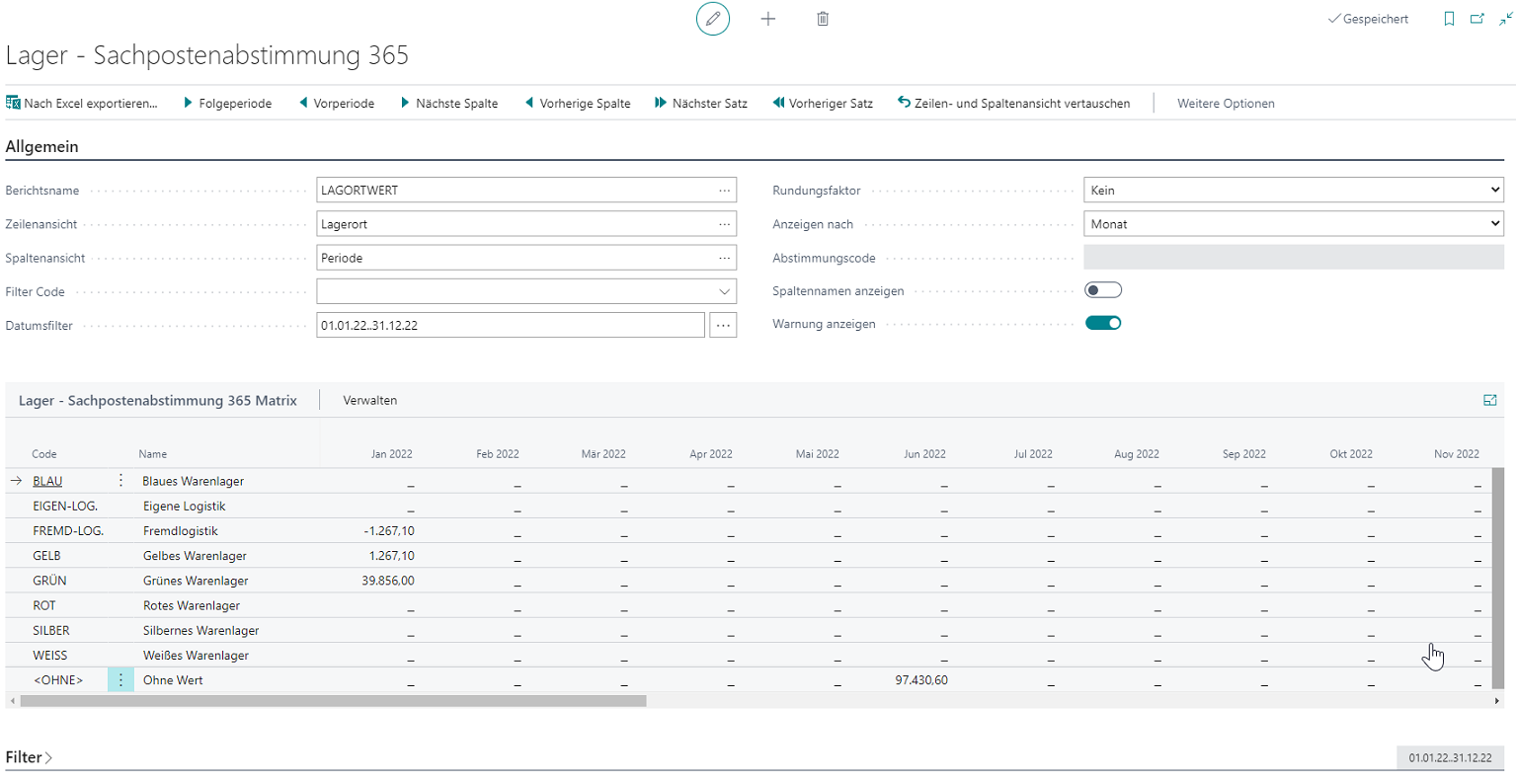 |
|---|
| Abb. Lager- Sachpostenabstimmung 365 Matrix |
Hier können mit unterschiedlichen Berichtsvorlagen Analysen vorgenommen werden.
EINRICHTUNG
Daten Einrichtung Lagerwert 365
Mit der Funktion Daten einrichten Lagerwert 365 können grundlegende Einrichtungsparameter für das Modul erstellt und im System hinterlegt werden.
In diesem Fall werden für die Analyse von Nebenbuch Warenwirtschaft zu Hauptbuch Finanzbuchhaltung, Vorlagen für Berichte angelegt.
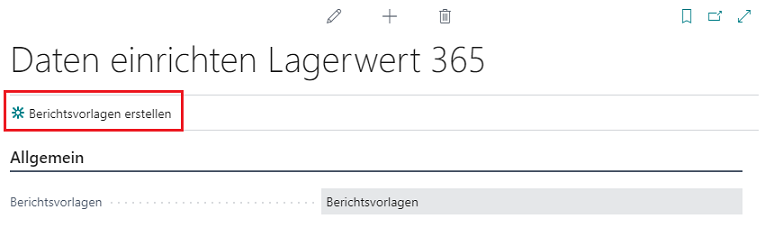 |
|---|
| Abb. Daten einrichten Lagerwert 365 |
Mit dem Ausführen der Funktion Berichtsvorlagen erstellen werden die Vorlagen angelegt und können unter dem Aufruf Lager – Sachpostenabstimmung 365 verwendet werden.
Einrichtung Lagerwert 365
In der Lagerwert 365 Einrichtung geht es darum zu definieren, wie die Posten für die Lager- Sachpostenabstimmung 365 aktualisiert und welche Warnungen in der Analyse angezeigt werden.
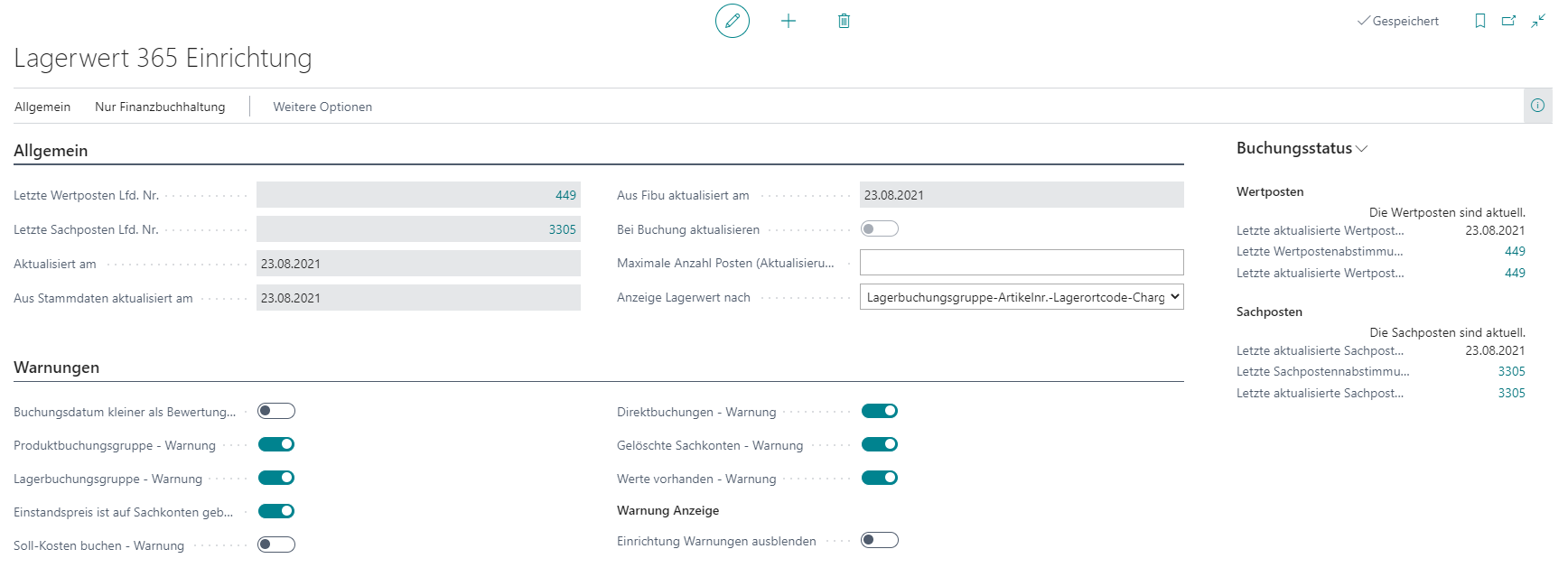 |
|---|
| Abb. Lagerwert 365 Einrichtung |
Die Infobox Buchungsstatus zeigt, ob die Posten in der Lager- Sachpostenabstimmung aktuell sind oder wieder aktualisiert werden müssen. Eine Aktualisierung der Posten in der Abstimmung kann über den Aufrufe Allgemein oder Nur Finanzbuchhaltung erfolgen.
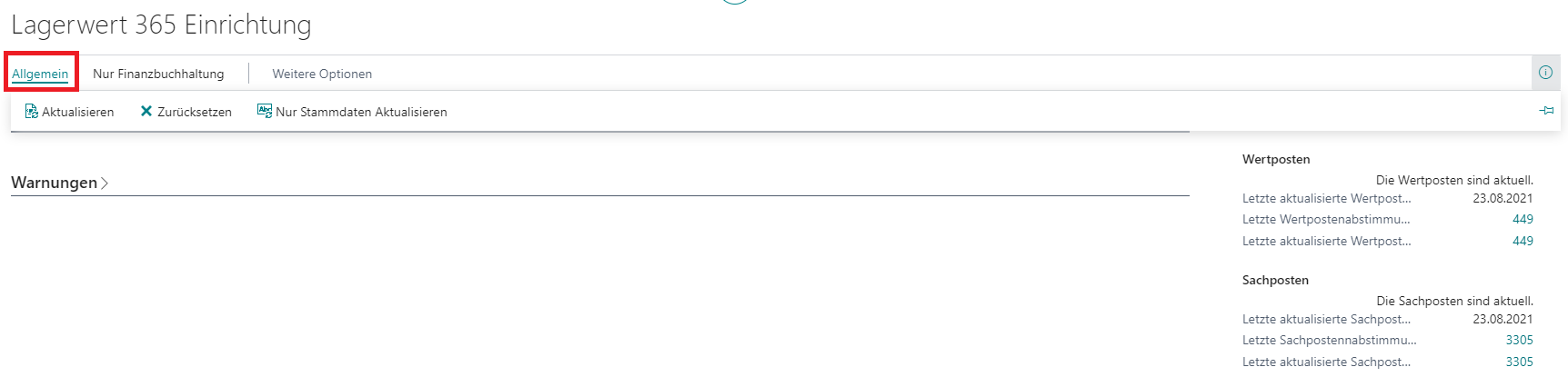 |
|---|
| Abb. 1 Lagerwert 365 Einrichtung - Posten aktualisieren |
Über die Funktion Aktualisieren werden die Wertposten und Sachposten, die noch nicht in der Abstimmung enthalten sind, in die Lager-Sachpostenabstimmung übernommen. Mit der Funktion Zurücksetzen, werden die Wert- und Sachposten aus der Lager- Sachpostenabstimmung gelöscht. Danach kann wieder eine komplette Aktualisierung erfolgen. Bei der Funktion nur Stammdaten aktualisieren werden Stammdatenänderungen in die Lager- Sachpostenabstimmung übernommen. Über den Aufruf Nur Finanzbuchhaltung findet eine Aktualisierung nur für die Sachposten statt, die Wertposten sind davon nicht betroffen.
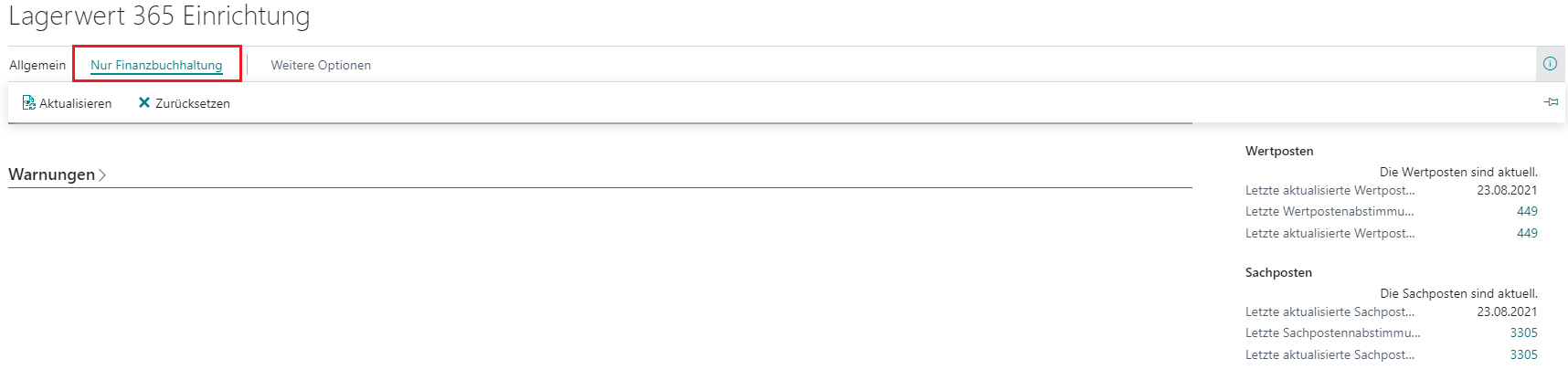 |
|---|
| Abb. 2 Lagerwert 365 Einrichtung - Posten aktualisieren |
Register Allgemein: Hier geht es um die Aktualisierung der Wert- und Sachposten für die Lager- Sachpostenabstimmung 365.
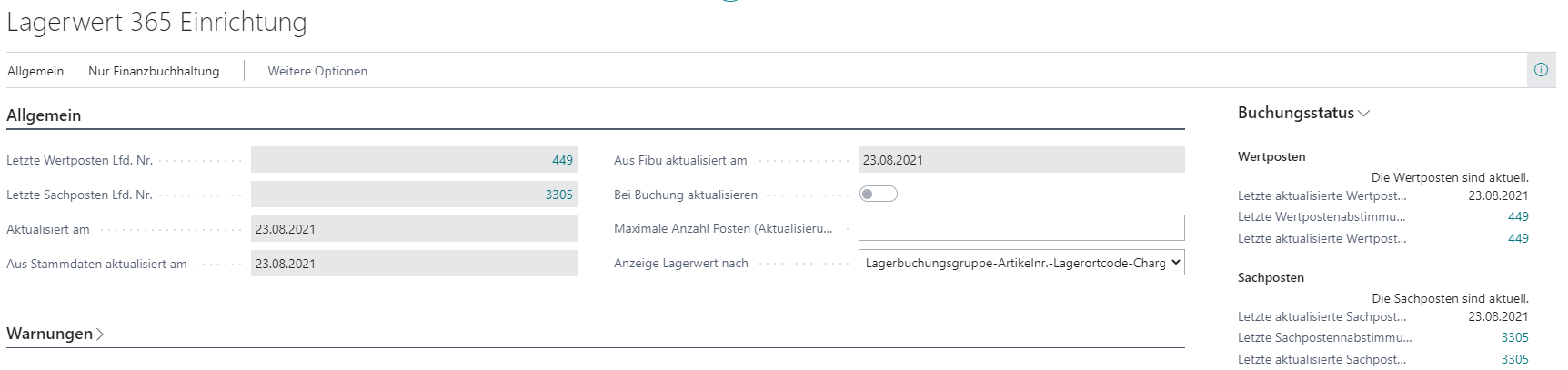 |
|---|
| Abb. Lagerwert 365 Einrichtung - Register Allgemein |
| Feld | Beschreibung |
|---|---|
| Letzte Wertposten Lfd. Nr. | Hier steht die letzte laufende Nummer des Wertposten, die in der Lager-Sachpostenabstimmung berücksichtigt ist. |
| Letzte Sachposten Lfd. Nr. | Hier steht die letzte laufende Nummer des Sachposten, die in der Lager-Sachpostenabstimmung berücksichtigt ist. |
| Aktualisiert am | Das Datum der letzten Aktualisierung der Lager Sachpostenabstimmung. |
| Aus Stammdaten aktualisiert am | Das Datum an dem die letzte Aktualisierung aus den Stammdaten stattgefunden hat. |
| Aus Fibu aktualisiert am | Das Datum an dem die letzte Aktualisierung aus der Finanzbuchhaltung stattgefunden hat. |
| Bei Buchung aktualisieren | Mit der Aktivierung dieses Feldes wird bei jeder Buchung in der Warenwirtschaft automatisch eine Aktualisierung der Lager- Sachpostenabstimmung vorgenommen. |
| Maximale Anzahl Posten (Aktualisierung) | Hier kann an eine maximale Anzahl an Wertposten angegeben werden, die in die Lager- Sachpostenabstimmung geholt werden. Ohne Vorgabe in diesem Feld werden alle Wertposten und Sachposten in die Lager- Sachpostenabstimmung geholt. |
Warnung
Eine Aktualisierung der Lager- Sachpostenabstimmung bei Buchung, kann sich auf die Performance auswirken.
Register Warnungen: Unter Warnungen kann definiert werden, für welche Sachverhalte Warnungen auf den gebildeten Abstimmposten gezeigt werden.
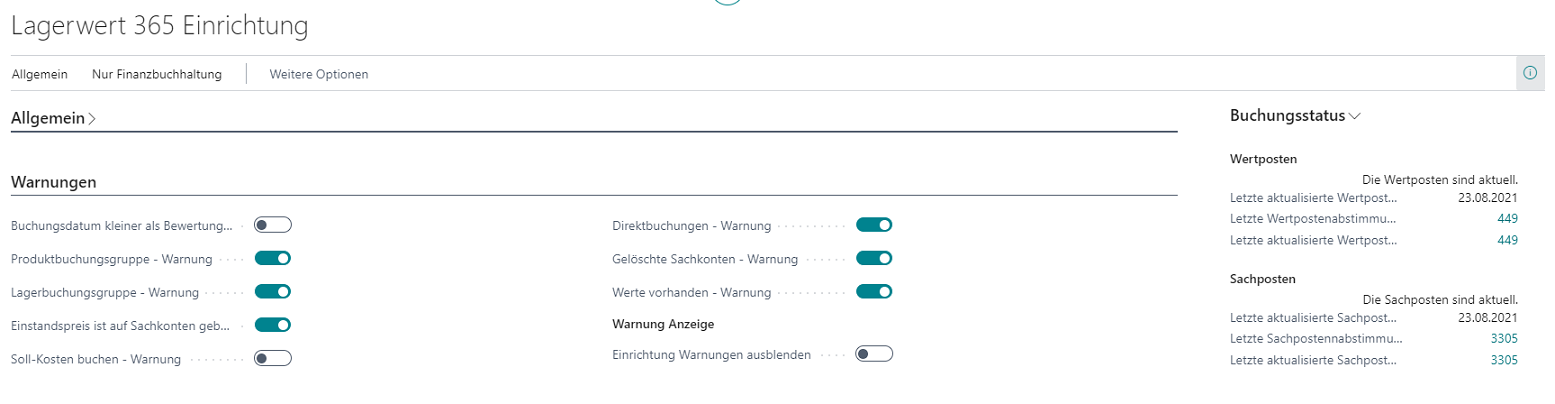 |
|---|
| Abb. Lagerwert 365 Einrichtung - Register Warnungen |
| Feld | Beschreibung |
|---|---|
| Buchungsdatum kleiner als Bewertungsdatum | Mit einer Aktivierung dieses Feldes werden in der Lager- Sachpostenabstimmung Warnungen angezeigt, wenn das Buchungsdatum des Wertpostens kleiner als das Bewertungsdatum ist. |
| Produktbuchungsgruppe | Mit einer Aktivierung dieses Feldes werden in der Lager- Sachpostenabstimmung Warnungen angezeigt, wenn die Produktbuchungsgruppe des Wertpostens von der Produktbuchungsgruppe im Artikelstamm abweicht. |
| Lagerbuchungsgruppe | Mit einer Aktivierung dieses Feldes werden in der Lager- Sachpostenabstimmung Warnungen angezeigt, wenn die Lagerbuchungsgruppe des Wertpostens von der Lagerbuchungsgruppe im Artikelstamm abweicht. |
| Einstandspreis ist auf Sachkonten gebucht | Mit einer Aktivierung dieses Feldes werden in der Lager- Sachpostenabstimmung Warnungen angezeigt, wenn Wertposten vorhanden sind, deren Werte noch nicht in die Finanzbuchhaltung gebucht wurden. |
| Soll – Kosten buchen | Mit einer Aktivierung dieses Feldes werden in der Lager- Sachpostenabstimmung Warnungen angezeigt, wenn Wertposten der Art Sollkosten vorhanden sind, die noch nicht in die Finanzbuchhaltung gebucht wurden. |
| Direktbuchungen | Mit einer Aktivierung dieses Feldes werden in der Lager- Sachpostenabstimmung Warnungen angezeigt, wenn direkte Buchungen auf die Sachkonten des Lagerbereichs durchgeführt wurden. |
| Gelöschte Sachkonten | Mit einer Aktivierung dieses Feldes werden in der Lager- Sachpostenabstimmung Warnungen angezeigt, sofern Sachkonten und damit verbundene Posten entfernt wurden. |
| Werte vorhanden | Mit einer Aktivierung dieses Feldes werden in der Lager- Sachpostenabstimmung Warnungen angezeigt, sofern es Wertposten gibt deren Werte nicht in einem Lagerkonto enthalten sind. |
| Einrichtung Warnungen ausblenden | Blendet die Informationen über abgewählte Warnungen, bei der Anzeige der Problemanalyse aus. |
LAGER - SACHPOSTENABSTIMMUNG 365
Im Fenster Lager – Sachpostenabstimmung 365 Posten erfolgt anschließend die Analyse der neu gebildeten Abstimmposten. Hier können beliebig viele verschiedene Berichtsansichten definiert werden.
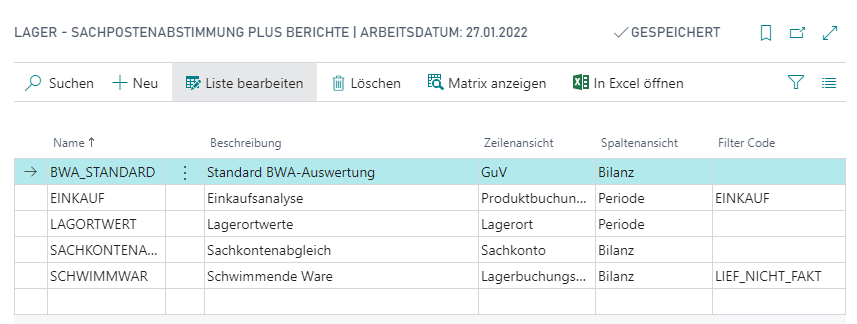 |
|---|
| Abb. Lager- Sachpostenabstimmung 365 Berichte |
Pro Bericht wird festgelegt, welche Merkmale in den Zeilen und Spalten angezeigt werden sollen. Optionen sind: Bilanz, GuV, Artikel, Artikelverfolgung, Artikelkategorie, Produktbuchungsgruppe, Lagerbuchungsgruppe, Lagerort, Periode, Globale Dimension 1, Globale Dimension 2, Lagerwert, Artikel Lagerwert, Sachkonto. Die Werte werden nach diesen Kriterien gruppiert und entsprechend ausgewiesen. Für die Optionen Bilanz, GuV und Sachkonto werden zusätzlich Abweichungen zur Finanzbuchhaltung gezeigt. Über den Vorgang Matrix anzeigen lassen sich dann die einzelnen Berichte aufrufen.
Lager- Sachpostenabstimmung
Über die Lager- Sachpostenabstimmung 365 können die Wertposten nach verschiedenen Kriterien gruppiert und gefiltert sowie mit der Finanzbuchhaltung abgeglichen werden. Dazu werden die relevanten Werte zunächst in einer eigenen Tabelle gespeichert, den Lager – Sachpostenabstimmung 365 Posten. Diese Posten werden entweder mit jeder Buchung aktualisiert oder sporadisch per manuellem Aufruf. Diese Vorgehensweise entspricht dem der Analyseansichten in der Finanzbuchhaltung.
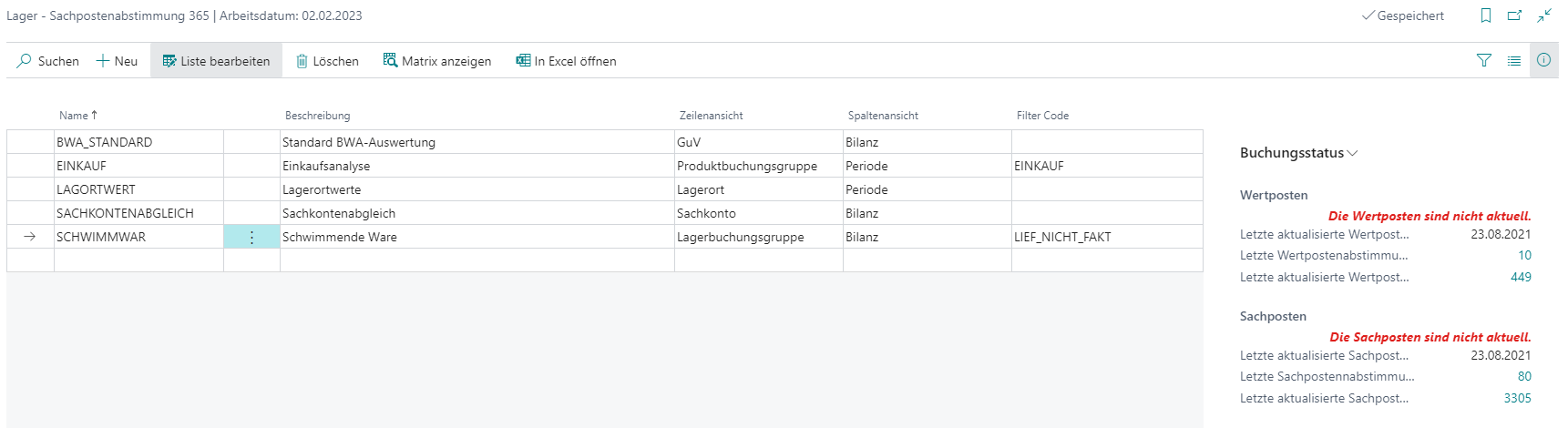 |
|---|
| Abb. Lager- Sachpostenabstimmung 365 |
In diesem Fenster können sowohl vorgegeben Berichte genutzt als auch eigene Berichte erzeugt werden.
Erinnerung
Um die oben aufgezeigten Berichtsvorlagen zu verwenden muss zuvor die Funktion Berichtsvorlagen erstellen unter dem Menüaufruf Daten Einrichtung Lagerwert 365 ausgeführt werden.
| Feld | Beschreibung |
|---|---|
| Name | Name, der für die Lager- Sachpostenabstimmung vergeben wurde. |
| Beschreibung | Beschreibung, die für die Lager- Sachpostenabstimmung 365 hinterlegt wurde. |
| Zeilenansicht | Hier kann gewählt werden, nach welchen Kriterien, die Lager- Sachpostenabstimmung 365 Posten angezeigt werden sollen. Folgende Möglichkeiten stehen zur Auswahl: Bilanz, GuV, Artikel, Artikelverfolgung, Artikelkategorie, Produktbuchungsgruppe, Lagerbuchungsgruppe, Lagerort, Periode, Globale Dimension 1, Globale Dimension 2, Lagerwert, Artikel Lagerwert und Sachkonto. Eine detaillierte Beschreibung der unterschiedlichen Optionen folgt in den nächsten Kapiteln. |
| Spaltenansicht | Hier kann gewählt werden, welche Spalten in der Lager- Sachpostenabstimmung 365 verwendet werden sollen. Es stehen die gleichen Optionen zur Verfügung, wie in der Zeilenansicht. |
| Filter Code | Über den Filter Code kann die Wertpostenmenge für die Analyse eingeschränkt werden. Eine detaillierte Beschreibung der unterschiedlichen Optionen folgt in den nächsten Kapiteln. |
Über den Aufruf Matrix anzeigen kann die Lager- Sachpostenabstimmung 365 gestartet werden.
Zeilenansicht / Spaltenansicht
Für die Darstellung von Zeilen und Spalten stehen in der Lager- Sachpostenabstimmung 365 vordefinierte Optionen zur Verfügung. Nachfolgend werden die unterschiedlichen Optionen detailliert beschrieben:
Bilanz
Mit dieser Option werden in den Zeilen oder Spalten fest definierte Werte angezeigt, die sich aus den Spalten der Lagerbuchung Einrichtung ergeben.
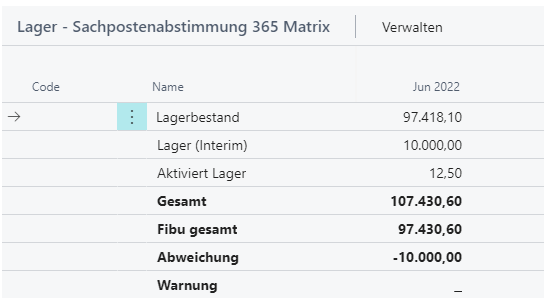 |
|---|
| Abb. Lager- Sachpostenabstimmung 365 Matrix - Bilanz |
| Feld | Beschreibung |
|---|---|
| Lagerbestand | Der Wert ergibt sich aus allen Konten der Spalte Lagerkonto der Lagerbuchung Einrichtung. |
| Hier werden die Werte aller fakturierten Bestände des Einkaufs, aller beendeten Fertigungsaufträge und alle manuellen Bestandsanpassungen dargestellt. | |
| Lager (Interim) | Der Wert ergibt sich aus allen Konten der Spalte Lagerkonto (Interim) der Lagerbuchung Einrichtung. |
| Hier werden die Werte der vorläufigen Bestände des Einkaufs, der Fertigung und des Verkaufs dargestellt. | |
| Aktiviert Lager | Der Wert ergibt sich aus allen Konten der Spalte Unf.-Arbeit-Konto. |
| Hier werden die Werte der in Arbeit befindlichen Fertigungsaufträge dargestellt. | |
| Gesamt | Ist die Summe aus den Werten Lagerbestand, Lager (Interim) und Aktiviert Lager |
| Fibu gesamt | Ist der Wert, der für diese Posten bereits in die Finanzbuchhaltung gebucht wurde. |
| Abweichung | Ist die Differenz aus Gesamt und Fibu gesamt. |
| Wenn eine Abweichung vorhanden ist, sind noch nicht alle Werte in die Finanzbuchhaltung übertragen. | |
| Die Funktion Lagerregulierung buchen muss ausgeführt werden. | |
| Warnung | Hier wird angezeigt, wenn für Posten Warnungen nach einem der Warnkriterien vorliegen. |
GuV
Mit dieser Option werden in den Zeilen oder Spalten fest definierte Werte angezeigt, die sich aus den Spalten der Buchungsmatrix Einrichtung und Lagerbuchung Einrichtung ergeben.
Information
Die Zeilenoption GUV kann nur mit der Spaltenoption BILANZ verwendet werden.
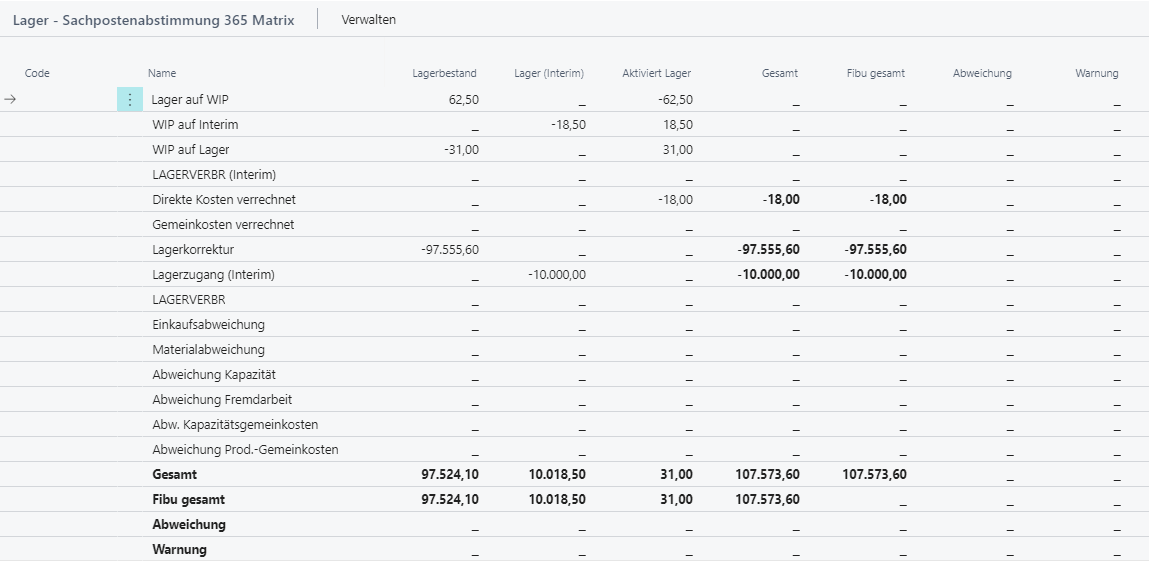 |
|---|
| Abb. Lager- Sachpostenabstimmung 365 Matrix - GuV |
| Feld | Beschreibung |
|---|---|
| Lager auf WIP | Zeigt die Werte an, die aus dem Lagerbestand entnommen und in die laufenden Fertigungsaufträge eingebracht wurden. |
| WIP auf Interim | Zeigt die Werte an, für die aus dem laufenden Fertigungsauftrag eine Istmeldung erfolgt ist. Der Wert wird aus dem Lagerbestand Aktiviert Lager entnommen und in den Lagerbestand (Interim) eingebracht. |
| WIP auf Lager | Zeigt die Werte an, für die der Fertigungsauftrag beendet wurde. Der Lagerbestand Aktiviert wird aufgelöst und in den Lagerbestand Fertigerzeugnisse eingebracht. |
| LAGERVERBR (Interim) | Zeigt die Werte für Verkäufe an, die geliefert, aber noch nicht fakturiert wurden. |
| Direkte Kosten verrechnet | Zeigt die Werte an, die entweder durch einen der folgenden Vorgänge entstehen: Einkauf von Ware in den Bestand, Einkauf von Fremdleistungen für Fertigungsaufträge, Kapazitätsbuchung für einen Fertigungsauftrag |
| Gemeinkosten verrechnet | Zeigt den Gemeinkostenanteil für die Werte aus der Direkten Kostenverrechnung an. |
| Lagerkorrektur | Zeigt die Werte, die durch Lagerkorrekturbuchungen entstanden sind. |
| Lagerzugang (Interim) | Zeigt die Werte, für die nicht fakturierte Lagerzugänge aus Einkauf oder von nicht beendeten Fertigungsaufträgen gebucht werden. |
| LAGERVERBR | Zeigt die Werte für Verkäufe an, die geliefert und fakturiert sind. |
| Einkaufsabweichung | Kommt nur bei Artikeln mit der Lagerabgangsmethode STANDARD zum Einsatz. Zeigt die Differenz der tatsächlichen Einkaufswerte und zuvor kalkulierten Einkaufswerte. |
| Materialabweichung | Kommt nur bei Artikeln mit der Lagerabgangsmethode STANDARD zum Einsatz. Zeigt die Differenz des tatsächlichen Materialeinsatzes und dem zuvor kalkulierten Materialeinsatz für den Fertigungsauftrag. |
| Abweichung Kapazität | Kommt nur bei Artikeln mit der Lagerabgangsmethode STANDARD zum Einsatz. Zeigt die Differenz des tatsächlichen Kapazitätseinsatzes und dem zuvor kalkulierten Kapazitätseinsatz für den Fertigungsauftrag. |
| Abweichung Fremdarbeit | Kommt nur bei Artikeln mit der Lagerabgangsmethode STANDARD zum Einsatz. Zeigt die Differenz des tatsächlichen Fremdarbeitsaufwands und dem zuvor kalkulierten Fremdarbeitsaufwand für den Fertigungsauftrag. |
| Abw. Kapazitätsgemeinkosten | Kommt nur bei Artikeln mit der Lagerabgangsmethode STANDARD zum Einsatz. Zeigt die Gemeinkostenabweichung für die Kapazitäten des Fertigungsauftrags. |
| Abweichung Prod.-Gemeinkosten | Kommt nur bei Artikeln mit der Lagerabgangsmethode STANDARD zum Einsatz. Zeigt die Gemeinkostenabweichung für Material des Fertigungsauftrags. |
| Gesamt | Ist die Summe aus den vorherigen Werten. |
| Fibu gesamt | Ist der Wert, der für diese Posten bereits in die Finanzbuchhaltung gebucht wurde. |
| Abweichung | Ist die Differenz aus Gesamt und Fibu gesamt. Wenn eine Abweichung vorhanden ist, sind noch nicht alle Werte in die Finanzbuchhaltung übertragen. Die Funktion Lagerregulierung buchen muss ausgeführt werden. |
| Warnung | Hier wird angezeigt, wenn für Posten Warnungen nach einem der Warnkriterien vorliegen. |
Artikel
Mit dieser Option werden alle vorhandenen Artikel in die Zeilen oder Spaltenansicht eingefügt. Wobei diese Option eher für die Zeilenansicht genutzt werden sollte, da es hier keine Begrenzung der Zeilen gibt.
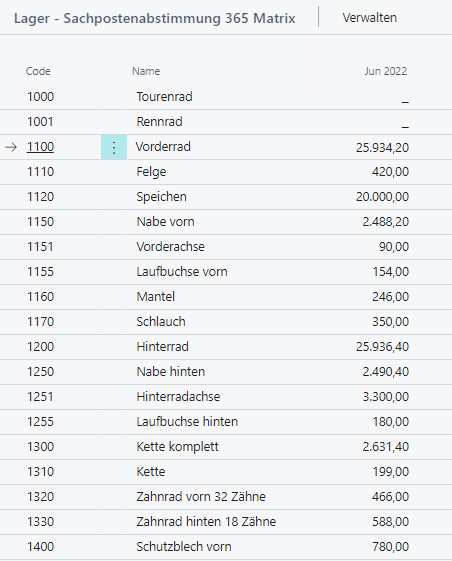 |
|---|
| Abb. Lager- Sachpostenabstimmung 365 Matrix - Artikel |
In Kombination mit der Spaltenansicht kann der Lagerbestand verdichtet auf Perioden oder detailliert nach Konten dargestellt werden.
Artikelverfolgung
Mit dieser Option werden alle vorhandenen Artikelverfolgungscodes in die Zeilen oder Spaltenansicht eingefügt.
 |
|---|
| Abb. Lager- Sachpostenabstimmung 365 Matrix - Artikelverfolgung |
In Kombination mit der Spaltenansicht kann der Lagerbestand verdichtet auf Perioden oder detailliert nach Konten dargestellt werden.
Artikelkategorie
Mit dieser Option werden alle vorhandenen Artikelkategorien in die Zeilen oder Spaltenansicht eingefügt.
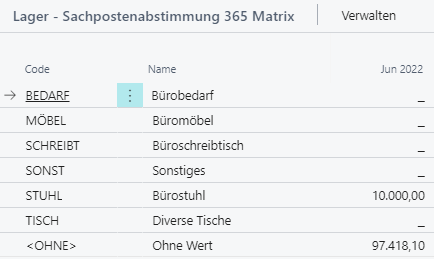 |
|---|
| Abb. Lager- Sachpostenabstimmung 365 Matrix - Artikelkategorie |
In Kombination mit der Spaltenansicht kann der Lagerbestand verdichtet auf Perioden oder detailliert nach Konten dargestellt werden. Produktbuchungsgruppe
Mit dieser Option werden alle vorhandenen Produktbuchungsgruppen in die Zeilen oder Spaltenansicht eingefügt.
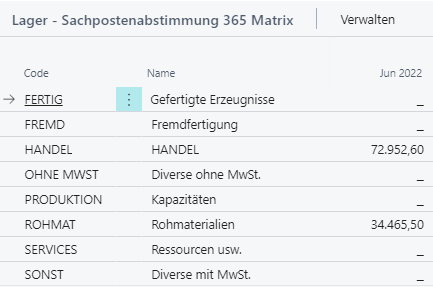 |
|---|
| Abb. Lager- Sachpostenabstimmung 365 Matrix - Produktbuchungsgruppe |
In Kombination mit der Spaltenansicht kann der Lagerbestand verdichtet auf Perioden oder detailliert nach Konten dargestellt werden.
Lagerbuchungsgruppe
Mit dieser Option werden alle vorhandenen Lagerbuchungsgruppen in die Zeilen oder Spaltenansicht eingefügt.
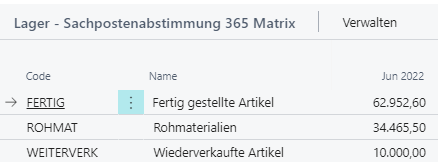 |
|---|
| Abb. Lager- Sachpostenabstimmung 365 Matrix - Lagerbuchungsgruppe |
In Kombination mit der Spaltenansicht kann der Lagerbestand verdichtet auf Perioden oder detailliert nach Konten dargestellt werden. Lagerort
Mit dieser Option werden alle vorhandenen Lagerorte in die Zeilen oder Spaltenansicht eingefügt.
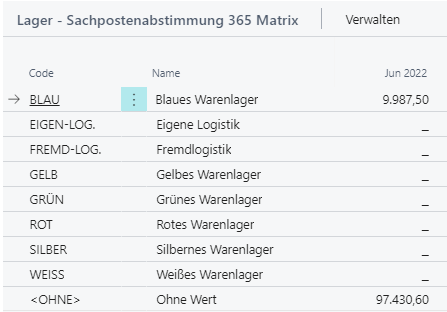 |
|---|
| Abb. Lager- Sachpostenabstimmung 365 Matrix - Lagerort |
In Kombination mit der Spaltenansicht kann der Lagerbestand verdichtet auf Perioden oder detailliert nach Konten dargestellt werden.
Periode
Die Option Periode macht als Spaltenansicht Sinn, sie stellt den Lagerbestand der jeweiligen Zeilenstruktur in Perioden abhängig vom Datumsfilter dar.
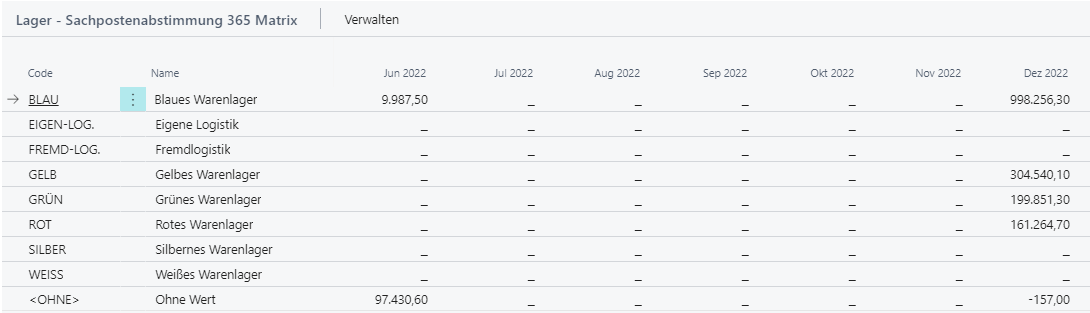 |
|---|
| Abb. Lager- Sachpostenabstimmung 365 Matrix - Periode |
Globale Dimension 1
Mit dieser Option werden alle vorhandenen Globalen Dimensionen 1, z.B. Kostenstellen, in die Zeilen oder Spaltenansicht eingefügt.
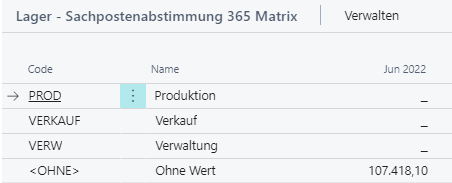 |
|---|
| Abb. Lager- Sachpostenabstimmung 365 Matrix - Globale Dimension 1 |
In Kombination mit der Spaltenansicht kann der Lagerbestand verdichtet auf Perioden oder detailliert nach Konten dargestellt werden.
Globale Dimension 2
Mit dieser Option werden alle vorhandenen Globalen Dimensionen 2, z.B. Kostenträger, in die Zeilen oder Spaltenansicht eingefügt.
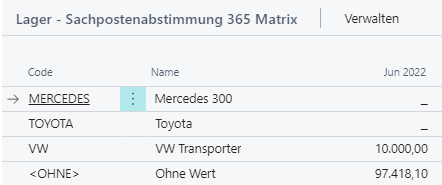 |
|---|
| Abb. Lager- Sachpostenabstimmung 365 Matrix - Globale Dimension 2 |
In Kombination mit der Spaltenansicht kann der Lagerbestand verdichtet auf Perioden oder detailliert nach Konten dargestellt werden.
Lagerwert
Mit dieser Option werden bestimmte fest definierte Lagerwerte zum Stichtag angezeigt.
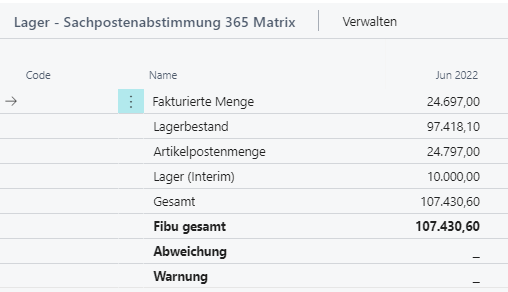 |
|---|
| Abb. Lager- Sachpostenabstimmung 365 Matrix - Lagerwert |
| Name | Beschreibung |
|---|---|
| Fakturierte Menge | Zeigt die fakturierte Menge aller im Filter befindlichen Wertposten zum Stichtag an. Hier sind nur Mengen enthalten, die bereits fakturiert wurden. |
| Lagerbestand | Zeigt den Einstandsbetrag tatsächlich aller im Filter befindlichen Wertposten zum Stichtag an. |
| Artikelpostenmenge | Zeigt die Artikelpostenmenge aller im Filter befindlichen Wertposten zum Stichtag an. Hier sind Mengen enthalten, die noch nicht fakturiert wurden. |
| Lager (Interim) | Zeigt den Einstandsbetrag erwartet aller im Filter befindlichen Wertposten zum Stichtag an. |
| Gesamt | Ist die Summe aus den vorherigen Werten. |
| Fibu gesamt | Ist der Wert, der für diese Posten bereits in die Finanzbuchhaltung gebucht wurde. |
| Abweichung | Ist die Differenz aus Gesamt und Fibu gesamt. Wenn eine Abweichung vorhanden ist, sind noch nicht alle Werte in die Finanzbuchhaltung übertragen. Die Funktion Lagerregulierung buchen muss ausgeführt werden. |
| Warnung | Hier wird angezeigt, wenn für Posten Warnungen nach einem der Warnkriterien vorliegen. |
Information
Die Zeilenoption Lagerwert kann nicht mit der Zeilenoption Bilanz kombiniert werden.
Artikel Lagerwert
Mit dieser Option werden alle Artikel mit den verwendeten Lagerorten in die Zeilen eingetragen. Aufgrund der Datenmenge macht eine Verwendung als Spaltenansicht keinen Sinn.
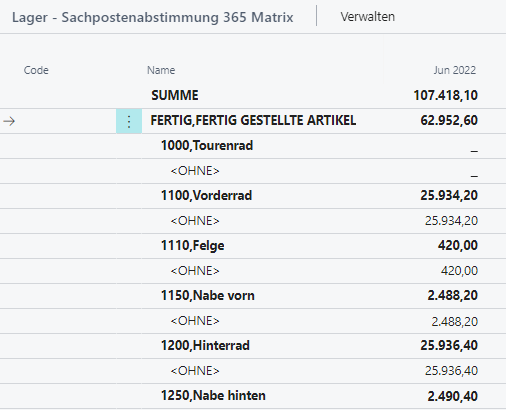 |
|---|
| Abb. Lager- Sachpostenabstimmung 365 Matrix - Artikel Lagerwert |
In Kombination mit der Spaltenansicht kann der Lagerbestand verdichtet auf Perioden oder detailliert nach Konten dargestellt werden.
Sachkonto
Mit dieser Option werden alle Sachkonten, die im Bereich Lagerkonten in der Buchungsmatrix Einrichtung und Lagerbuchung Einrichtung verwendet werden, angezeigt.
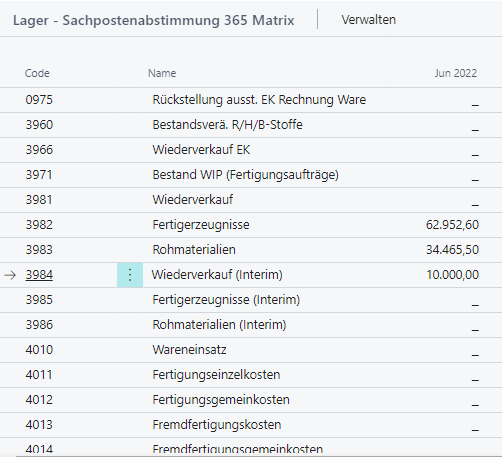 |
|---|
| Abb. Lager- Sachpostenabstimmung 365 Matrix - Sachkonto |
In Kombination mit der Spaltenansicht kann der Lagerbestand verdichtet auf Perioden oder detailliert nach Konten dargestellt werden. Bei dieser Option werden ausschließlich die Werte von Bestandskonten angezeigt.
Filter Codes
Mit den Filtercodes der Lager-Sachpostenabstimmung 365 kann die Anzahl der Posten, die als Basis für die Abstimmung dienen, eingeschränkt werden.
 |
|---|
| Abb. Lager- Sachpostenabstimmung 365 - Filter Code |
Mit Erstellung der Standardberichte für Lager-Sachpostenabstimmung 365 werden auch Standard Filter Codes angelegt. Der User kann eigene Filter Codes ergänzen.
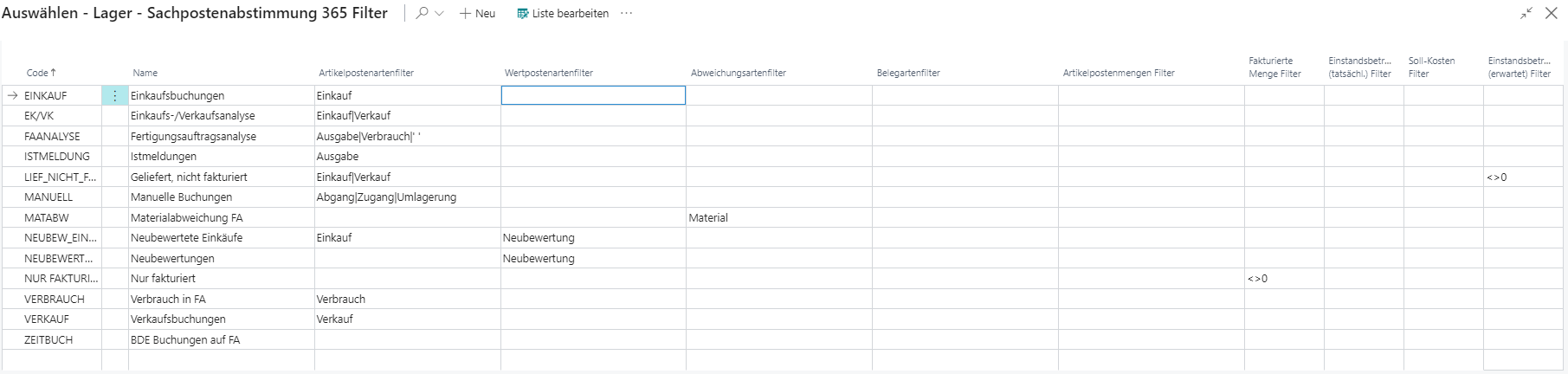 |
|---|
| Abb. Lager- Sachpostenabstimmung 365 - Filter |
| Feld | Beschreibung |
|---|---|
| Code | Hier kann ein eindeutiger Code von 20 Zeichen für einen Filter Code eingetragen werden. |
| Name | Hier wird der Name des Filter Codes hinterlegt. |
| Artikelpostenartenfilter | Mit dem Artikelpostenartenfilter werden die Wertposten auf eine bestimmte Artikelpostenart eingegrenzt. Sie können folgende Werte filtern: Einkauf, Verkauf, Zugang, Abgang, Umlagerung, Verbrauch, Ausgabe (Istmeldung) und ‘‘ = leer (bei Kapazitäten). |
| Wertpostenartenfilter | Mit dem Wertpostenartenfilter werden die Wertposten auf eine bestimmte Postenart eingegrenzt. Folgende Werte können gefiltert werden: Direkte Kosten, Neubewertung, Rundung, Indirekte Kosten, Abweichung und Gesamtbetrag. |
| Abweichungsartenfilter | Mit dem Abweichungsartenfilter werden die Wertposten nach einer bestimmten Abweichungsart gefiltert. Abweichungsarten kommen nur bei Artikeln mit der Lagerabgangsmethode STANDARD zum Einsatz. Folgende Werte können gefiltert werden: ‘‘ = leer, Einkauf, Material, Kapazität, Kapazitätsgemeinkosten, Produktionsgemeinkosten und Fremdarbeit. |
| Belegartenfilter | Mit dem Belegartenfilter werden die Wertposten nach einer bestimmten gebuchten Belegarten eingegrenzt. Folgende Werte können gefiltert werden: ‘‘ = leer, Verkaufslieferung, Verkaufsrechnung, Rücksendung, Verkaufsgutschrift, Einkaufslieferung, Einkaufsrechnung, Rücklieferung, Einkaufsgutschrift, Umlagerungsausgang, Umlagerungseingang, Servicelieferung, Servicerechnung, Servicegutschrift, Gebuchte Montage, Lagereingang, Warenausgang und Direkte Umlagerung. |
| Artikelpostenmengen Filter | Hier kann nach der Artikelpostenmenge des Wertposten gefiltert werden. |
| Fakturierte Menge Filter | Hier kann nach der fakturierten Menge des Wertposten gefiltert werden. Zum Bespiel, wenn nur fakturierte Posten herangezogen werden sollen, kann man in diesem Feld auf <>0 Filtern. |
| Einstandsbetrag (tatsächl.) Filter | Hier kann auf Werte des Feldes Einstandsbetrag (tatsächl.) gefiltert werden. |
| Soll-Kosten Filter | Hier kann auf das Feld Soll-Kosten in den Wertposten gefiltert werden. Folgende Werte stehen zur Verfügung: Ja und Nein |
| Einstandsbetrag (erwartet) Filter | Hier kann auf Werte des Feldes Einstandsbetrag (erwartet) gefiltert werden. |
Matrix
Die Lager – Sachpostenabstimmung 365 wird in einem Matrix Fenster geöffnet und kombiniert darin die gewählte Zeilen- und Spaltenstruktur.
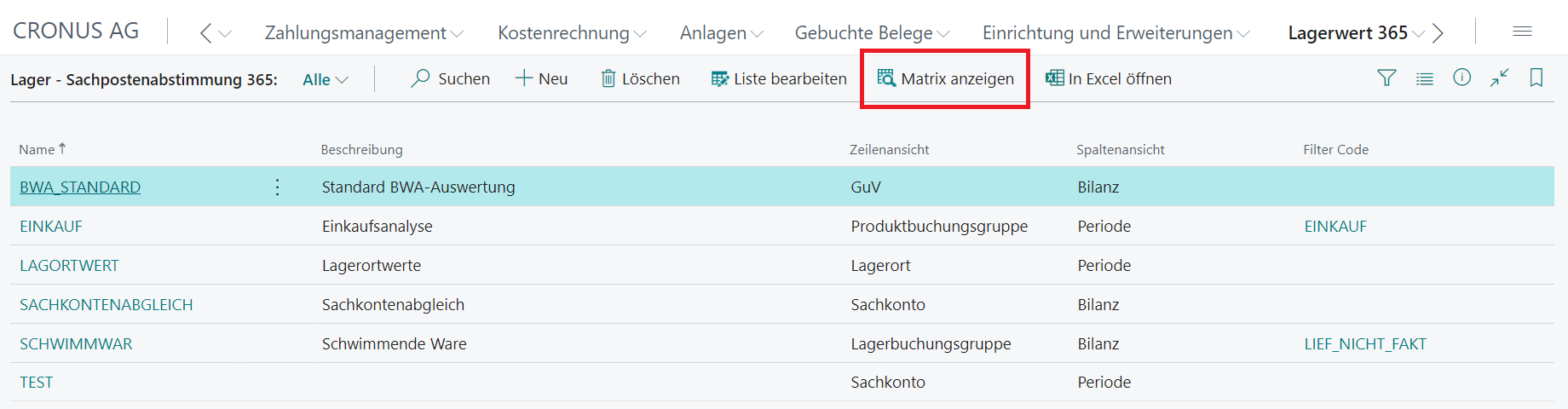 |
|---|
| Abb. Lager- Sachpostenabstimmung 365 - Matrix anzeigen |
Über Matrix anzeigen kann das Matrixfenster geöffnet werden:
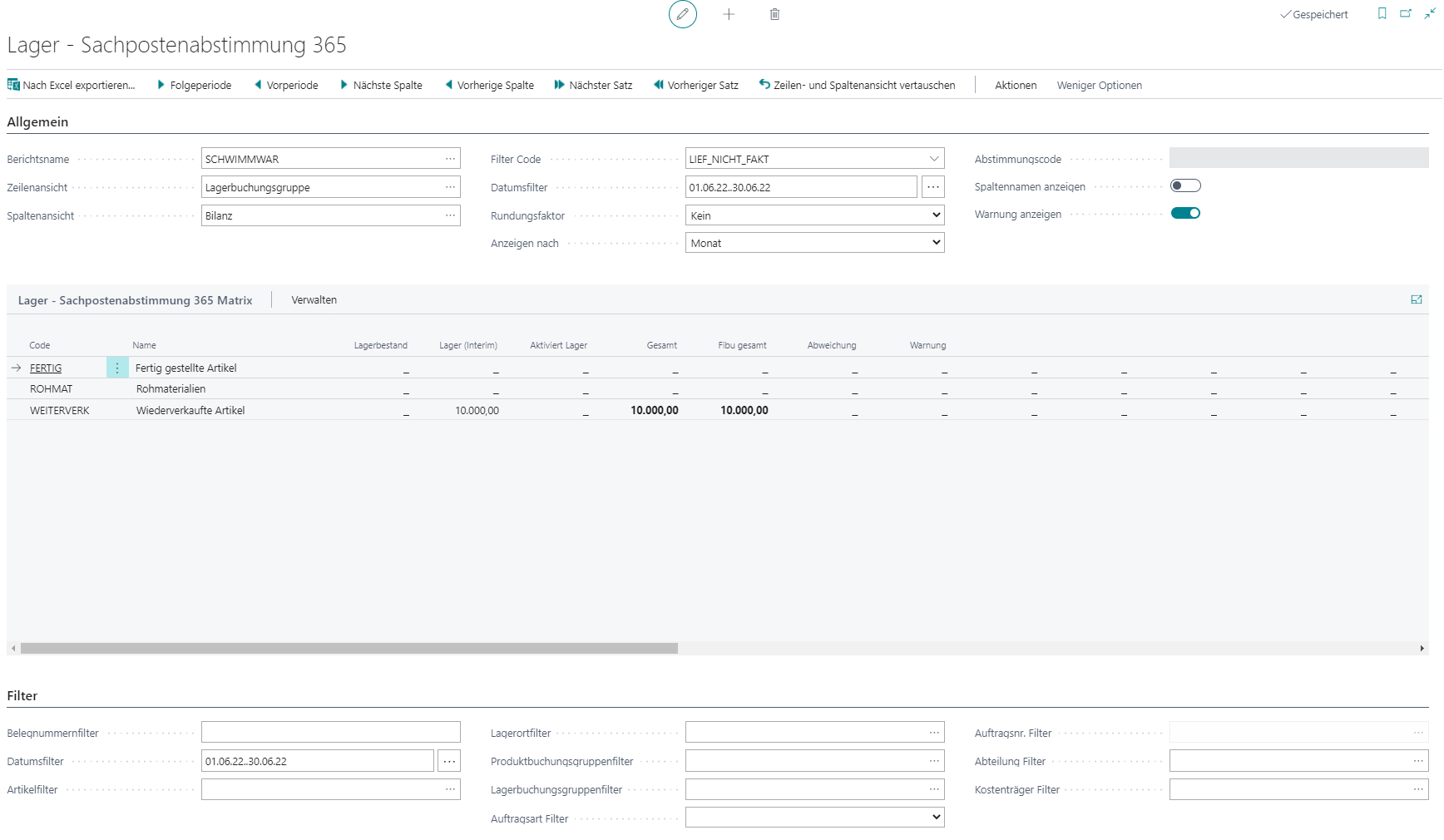 |
|---|
| Abb. Lager- Sachpostenabstimmung 365 Matrix - Fenster |
Auf dem Reiter Allgemein können folgende Werte parametrisiert werden:
| Feld | Beschreibung |
|---|---|
| Berichtsname | Name, der für die Lager- Sachpostenabstimmung vergeben wurde. |
| Zeilenansicht | Hier wird die ausgewählte Zeilenansicht angezeigt. Die Auswahl kann in dem Matrixfenster geändert werden. |
| Spaltenansicht | Hier wird die ausgewählte Spaltenansicht angezeigt. Die Auswahl kann in dem Matrixfenster geändert werden. |
| Filter Code | Zeigt den gewählten Filtercode an. Mit dem Filter Code werden die für die Auswertung zugrundeliegenden Posten eingeschränkt. Die Auswahl kann in dem Matrixfenster geändert werden. |
| Datumsfilter | Mit dem Datumsfilter wird der Berichtszeitraum in dem Matrixfenster eingeschränkt. Zusätzlich gibt es hinter dem Datumsfilter über den AssistButton die Möglichkeit Unterstützung bei der Datumseingabe zu erhalten. |
| Rundungsfaktor | Mit der Angabe des Rundungsfaktors werden die Beträge des Matrixfensters auf die jeweilige Stellenanzahl gerundet. Folgende Optionen stehen zur Verfügung: Kein, 1, 1000, und 1000000. |
| Anzeigen nach | Mit einer Auswahl in diesem Feld kann für die Spaltenansicht Periode eingestellt werden, auf welcher Datumsebene die Werte im Matrixfenster angezeigt werden sollen. Folgende Optionen stehen zur Verfügung: Tag, Woche, Monat, Quartal, Jahr und Buchhaltungsperiode. |
| Spaltenname anzeigen | Durch die Aktivierung dieses Feldes werden die Spaltennamen angezeigt. Zum Beispiel wird bei der Spaltenansicht Periode das Periodendatum in einen Periodenname umgesetzt. |
| Warnungen anzeigen | Durch die Aktivierung dieses Feldes werden Warnungen in einer eigenen Spalte des Matrixfensters angezeigt. Für welche Sachverhalte Warnungen ausgegeben werden sollen kann in der Lagerwert 365 Einrichtung parametrisiert werden. |
Auf dem Reiter Filter können folgende Werte parametrisiert werden:
| Feld | Beschreibung |
|---|---|
| Belegnummernfilter | Durch eine Eingabe in diesem Feld kann auf einen bestimmten Belegnummernbereich zur Analyse gefiltert werden. |
| Datumsfilter | Mit dem Datumsfilter wird der Berichtszeitraum in dem Matrixfenster eingeschränkt. Zusätzlich gibt es hinter dem Datumsfilter über den AssistButton die Möglichkeit Unterstützung bei der Datumseingabe zu erhalten. |
| Artikelfilter | Durch eine Eingabe in diesem Feld kann auf einen einzelnen Artikel oder eine Reihe von Artikeln gefiltert werden. |
| Lagerortfilter | Durch eine Eingabe in diesem Feld kann auf einen einzelnen Lagerort oder eine Reihe von Lagerorten gefiltert werden. |
| Produktbuchungsgruppenfilter | Durch eine Eingabe in diesem Feld kann auf eine einzelne Produktbuchungsgruppe oder eine Reihe von Produktbuchungsgruppen gefiltert werden. |
| Lagerbuchungsgruppenfilter | Durch eine Eingabe in diesem Feld kann auf eine einzelne Lagerbuchungsgruppe oder eine Reihe von Lagerbuchungsgruppen gefiltert werden. |
| Auftragsart Filter | Hier kann auf die unterschiedlichen Auftragsarten des Systems gefiltert werden. Es werden dann nur Wertposten herangezogen, die der entsprechenden Auftragsart entsprechen. Folgende Optionen stehen zur Verfügung: ‘‘= leer, Fertigung, Umlagerung, Service und Montage. |
| Auftragsnr. Filter | Hier kann eine bestimmte Auftragsnummer als Filter gesetzt werden. Das Feld ist editierbar, wenn im Feld Auftragsart Filter eine Auftragsart ausgewählt wurde. |
| Abteilung Filter | Setzt den Filter auf die Globale Dimension 1. In diesem Beispiel ist es die Abteilung |
| Kostenträger Filter | Setzt den Filter auf die Globale Dimension 2. In diesem Beispiel ist es der Kostenträger. |
Im Matrixfenster werden die Werte gemäß der gesetzten Zeilen- und Spaltenansichten und der gewählten Filter dargestellt. Hinter den Beträgen finden sich die Details dazu in den Lager- Sachpostenabstimmung 365 Posten.
Posten
In den Lager – Sachpostenabstimmung 365 Posten werden alle Wertposten kombiniert mit Daten aus der Finanzbuchhaltung angestellt, die zu dem Gesamtbetrag aus dem Matrixfenster gehören.
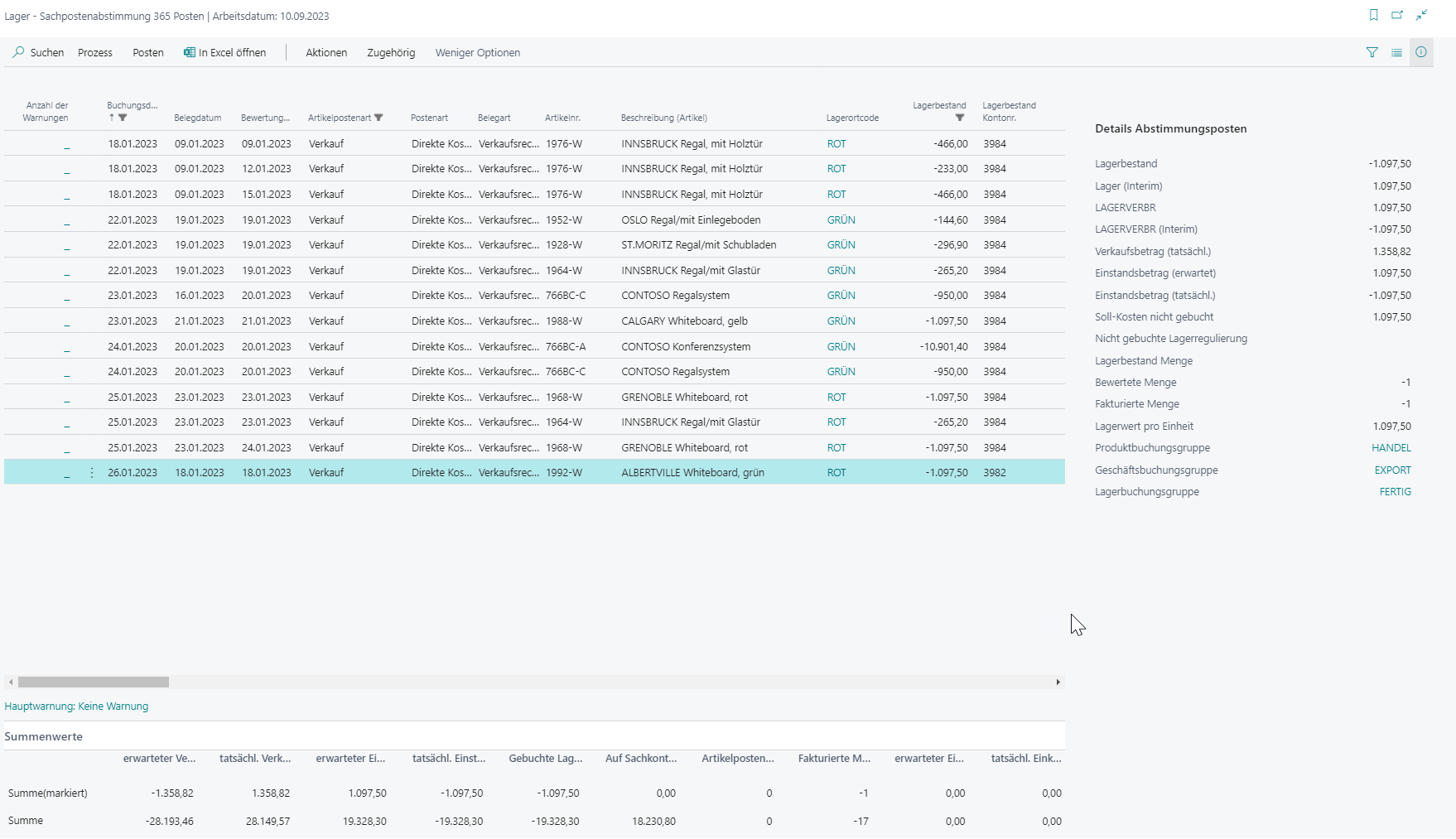 |
|---|
| Abb. Lager- Sachpostenabstimmung 365 Posten |
Nachfolgend werden die Felder des Postens beschrieben, die durch Lagerwert 365 zusätzlich entstehen. Folgende Felder sind in dem Fenster ersichtlich:
| Feld | Beschreibung |
|---|---|
| Produktionskosten | Mit dem Hakenfeld wird angezeigt, ob es sich um Kosten aus der Produktion handelt. |
| Nicht auf Sachkonto geb. Soll-Kosten | Zeigt den Soll-Kostenbetrag an, der noch nicht in die Finanzbuchhaltung gebucht wurde. |
| Nicht gebuchte Lagerregulierung | Zeigt den Einstandsbetrag (tatsächlich) an, der noch nicht in die Finanzbuchhaltung gebucht wurde. |
| Offene Soll-Kosten (Stichtag) | Mit der Funktion Stichtagsabgleich Soll-Kosten wird in den für den Datumsfilter relevanten Posten ein Haken in diesem Feld gesetzt. |
| Warnung | Hakenfeld mit dem gezeigt wird, dass Warnungen für diesen Posten vorhanden sind. Um welche Warnung es sich handelt, kann in den detaillierteren Warnungsfeld abgelesen werden. |
| Buchungsdatum kleiner als Bewertungsdatum-Warnung | Hakenfeld mit dem gezeigt wird, dass im Posten das Buchungsdatum kleiner als das Bewertungsdatum ist. Dies kann Auswirkungen auf die Darstellung im Bericht „Aktuellen Lagerwert ermitteln“ haben, da hier das Buchungsdatum als Datumsfilter herangezogen wird. Für die Bewertung z.B. für den durchschnittlichen Einstandspreis wird das Bewertungsdatum als Datumsfilter verwendet. |
| Produktbuchungsgruppe – Warnung | Mit dem Hakenfeld wird gezeigt, dass die Produktbuchsgruppe des Wertpostens von der Produktbuchungsgruppe des Artikelstamms abweicht. |
| Lagerbuchungsgruppe – Warnung | Mit dem Hakenfeld wird gezeigt, dass die Lagerbuchungsgruppe des Wertpostens von der Lagerbuchungsgruppe des Artikelstamms abweicht. |
| Beschreibung (Artikel) | Zeigt die Beschreibung des Artikelstamms an. |
| Lagerbuchungsgruppe (Artikel) | Zeigt die Lagerbuchungsgruppe, die im Artikelstamm steht, an. |
| Produktbuchungsgruppe (Stammdaten) | Zeigt die Produktbuchungsgruppe, die im Artikelstamm steht, an. |
| Lagerbestand | Zeigt den Einstandsbetrag tatsächlich des Wertpostens an. |
| Lager (Interim) | Zeigt den Einstandsbetrag erwartet des Wertpostens an. |
| Aktiviert Lager | Zeigt den Wert, der in Arbeit befindlichen Fertigungsaufträge. Dieser Wert wird nur bei Verbräuchen oder Kapazitätsbuchungen gebildet. |
| Ausgegl. Direkte Ist-Kosten | Zeigt die Werte (direkte Kosten) an, die durch einen der folgenden Vorgänge entstehen: Einkauf oder Montage. |
| Ausgeglichene Ist-Gemeinkosten | Zeigt die Werte (indirekte Kosten) an, die durch einen der folgenden Vorgänge entstehen: Einkauf, Istmeldung, Montage oder Montageausgabe. |
| Einkaufsabweichung | Kommt nur bei Artikeln mit der Lagerabgangsmethode STANDARD zum Einsatz. Zeigt die Differenz der tatsächlichen Einkaufswerte und zuvor kalkulierten Einkaufswerte. |
| Lagerkorrektur | Zeigt die Werte, die durch Lagerkorrekturbuchungen entstanden sind. |
| Lagerzugang (Interim) | Zeigt die Werte, für die nicht fakturierte Lagerzugänge aus Einkauf oder von nicht beendeten Fertigungsaufträgen gebucht werden. |
| LAGERVERBR | Zeigt die Werte für Verkäufe an, die geliefert und fakturiert sind. |
| LAGERVERBR (Interim) | Zeigt die Werte für Verkäufe an, die geliefert, aber noch nicht fakturiert wurden. |
| Materialabweichung | Kommt nur bei Artikeln mit der Lagerabgangsmethode STANDARD zum Einsatz. Zeigt die Differenz des tatsächlichen Materialeinsatzes und dem zuvor kalkulierten Materialeinsatz für den Fertigungsauftrag. |
| Abweichung Kapazität | Kommt nur bei Artikeln mit der Lagerabgangsmethode STANDARD zum Einsatz. Zeigt die Differenz des tatsächlichen Kapazitätseinsatzes und dem zuvor kalkulierten Kapazitätseinsatz für den Fertigungsauftrag. |
| Abweichung Fremdarbeit | Kommt nur bei Artikeln mit der Lagerabgangsmethode STANDARD zum Einsatz. Zeigt die Differenz des tatsächlichen Fremdarbeitsaufwands und dem zuvor kalkulierten Fremdarbeitsaufwand für den Fertigungsauftrag |
| Abw. Kapazitätsgemeinkosten | Kommt nur bei Artikeln mit der Lagerabgangsmethode STANDARD zum Einsatz. Zeigt die Gemeinkostenabweichung für die Kapazitäten des Fertigungsauftrags. |
| Abweichung Prod.-Gemeinkosten | Kommt nur bei Artikeln mit der Lagerabgangsmethode STANDARD zum Einsatz. Zeigt die Gemeinkostenabweichung für Material des Fertigungsauftrags. |
| Ausgegl. Direkte Kosten WIP | Zeigt den Betrag, der sich durch Kapazitätsbuchungen von Fertigungsaufträgen ergibt und in den WIP mit einfließt. Hier steht der Gegenbetrag zu dem Wert aus dem Feld Aktiviert Lager. |
| Gemeinkosten verrechnet WIP | Zeigt den Betrag, der sich aus den indirekten Kosten der Produktion zusammensetzt. |
| Lager auf WIP | Zeigt die Werte an, die aus dem Lagerbestand entnommen und in die laufenden Fertigungsaufträge eingebracht wurden. Hier steht der Gegenbetrag zu dem Wert aus dem Feld Aktiviert Lager. |
| WIP auf Interim | Zeigt die Werte an, für die aus dem laufenden Fertigungsauftrag eine Istmeldung erfolgt ist. Der Wert wird aus dem Lagerbestand Aktiviert Lager entnommen und in den Lagerbestand (Interim) eingebracht. |
| Direkte Kosten verrechnet | Zeigt die Werte an, die entweder durch einen der folgenden Vorgänge entstehen: Einkauf von Ware in den Bestand, Einkauf von Fremdleistungen für Fertigungsaufträge oder Kapazitätsbuchung für einen Fertigungsauftrag. |
| Gemeinkosten verrechnet | Zeigt den Gemeinkostenanteil für die Werte aus der Direkten Kostenverrechnung an. |
| WIP auf Lager | Zeigt die Werte an, für die der Fertigungsauftrag beendet wurde. Der Lagerbestand Aktiviert wird aufgelöst und in den Lagerbestand Fertigerzeugnisse eingebracht. |
| Unf.-Arbeit-Veränderung | Hier wird der Betrag für die Bestandserhöhung/-minderung von in Arbeit befindlichen Fertigungsaufträgen gezeigt. |
| Produktionszugang (Interim) | Bei Istmeldung von Mengen im Fertigungsauftrag wird hier der Wert an Bestandsveränderung (Interim) an fertiggestellten Artikeln abgebildet. |
| Produktionszugang | Hier wird die Bestandserhöhung von fertiggestellten Artikeln dargestellt. Es erscheinen Werte mit Beendigung des Fertigungsauftrags. |
| Direkte Produktionskosten | Abhängig von der Produktbuchungsgruppe sind die direkten Produktionskosten der Wareneinsatz von Material oder die Fertigungseinzelkosten/ Fremdleistungseinzelkosten, die bei Kapazitätsbuchungen abgebildet. |
| Indirekte Produktionskosten | Betrag, der sich durch Indirekte Kosten % oder einen Gemeinkostensatz auf Arbeitsplätzen oder Arbeitsplatzgruppen ergibt, wenn Kapazitäten gebucht werden. |
| Lagerbestand Kontonr. | Zeigt die Sachkontonummer, auf die der Wert aus dem Feld Lagerbestand gebucht wurde. |
| Lager (Interim) Kontonr. | Zeigt die Sachkontonummer, auf die der Wert aus dem Feld Lager (Interim) gebucht wurde. |
| Aktiviert Lager Kontonr. | Zeigt die Sachkontonummer, auf die der Wert aus dem Feld Aktiviert Lager gebucht wurde. |
| Einkaufsabweichung Kontonr. | Zeigt die Sachkontonummer, auf die der Wert aus dem Feld Einkaufsabweichung gebucht wurde. |
| Lagerkorrektur Kontonr. | Zeigt die Sachkontonummer, auf die der Wert aus dem Feld Lagerkorrektur gebucht wurde. |
| Lagerzugang (Interim) Kontonr. | Zeigt die Sachkontonummer, auf die die Werte aus dem Feld Lagerzugang (Interim) gebucht wurden. |
| LAGERVERBR Kontonr. | Zeigt die Sachkontonummer, auf die die Werte aus dem Feld LAGERVERBR gebucht wurden. |
| LAGERVERBR (Interim) Kontonr. | Zeigt die Sachkontonummer, auf die die Werte aus dem Feld LAGERVERBR (Interim) gebucht wurden. |
| Materialabweichung Kontonr. | Zeigt die Sachkontonummer, auf die die Werte aus dem Feld Materialabweichung gebucht wurden. |
| Abweichung Kapazität Kontonr. | Zeigt die Sachkontonummer, auf die die Werte aus dem Feld Abweichung Kapazität gebucht wurden. |
| Abweichung Fremdarbeit Kontonr. | Zeigt die Sachkontonummer, auf die die Werte aus dem Feld Abweichung Fremdarbeit gebucht wurden. |
| Abw. Kapazitätstgemeinkosten Kontonr. | Zeigt die Sachkontonummer, auf die die Werte aus dem Feld Abw. Kapazitätsgemeinkosten gebucht wurden. |
| Abweichung Prod.-Gemeinkosten Kontonr. | Zeigt die Sachkontonummer, auf die die Werte aus dem Feld Abweichung Prod.-Gemeinkosten gebucht wurden. |
| Direkte Kosten verrechnet Kontonr. | Zeigt die Sachkontonummer, auf die der Wert aus dem Feld Direkte Kosten verrechnet gebucht wurde. |
| Gemeinkosten verrechnet Kontonr. | Zeigt die Sachkontonummer, auf die der Wert aus dem Feld Gemeinkosten verrechnet gebucht wurde. |
| Unf.-Arbeit-Veränderungskonto | Zeigt die Sachkontonummer, auf die der Wert aus dem Feld Unf.-Arbeit-Veränderung gebucht wurde. |
| Produktionszugangskonto (Interim) | Zeigt die Sachkontonummer, auf die der Wert aus dem Feld Produktionszugang (Interim) gebucht wurde. |
| Produktionszugangskonto | Zeigt die Sachkontonummer, auf die der Wert aus dem Feld Produktionszugang gebucht wurde. |
| Direkte Produktionskostenkonto | Zeigt die Sachkontonummer, auf die die Werte aus dem Feld Direkte Produktionskosten gebucht wurden. |
| Indirekte Produktionskostenkonto | Zeigt die Sachkontonummer, auf die die Werte aus dem Feld Indirekte Produktionskosten gebucht wurden. |
Warnungen
Die unterschiedlichen Warnungen in der Lager – Sachpostenabstimmung 365 sind auf den verschiedenen Ebenen in unterschiedlichen Detailausprägungen sichtbar.
Warnungen im Matrixfenster
Im Matrixfenster kann eingestellt werden, ob Warnungen angezeigt werden sollen.
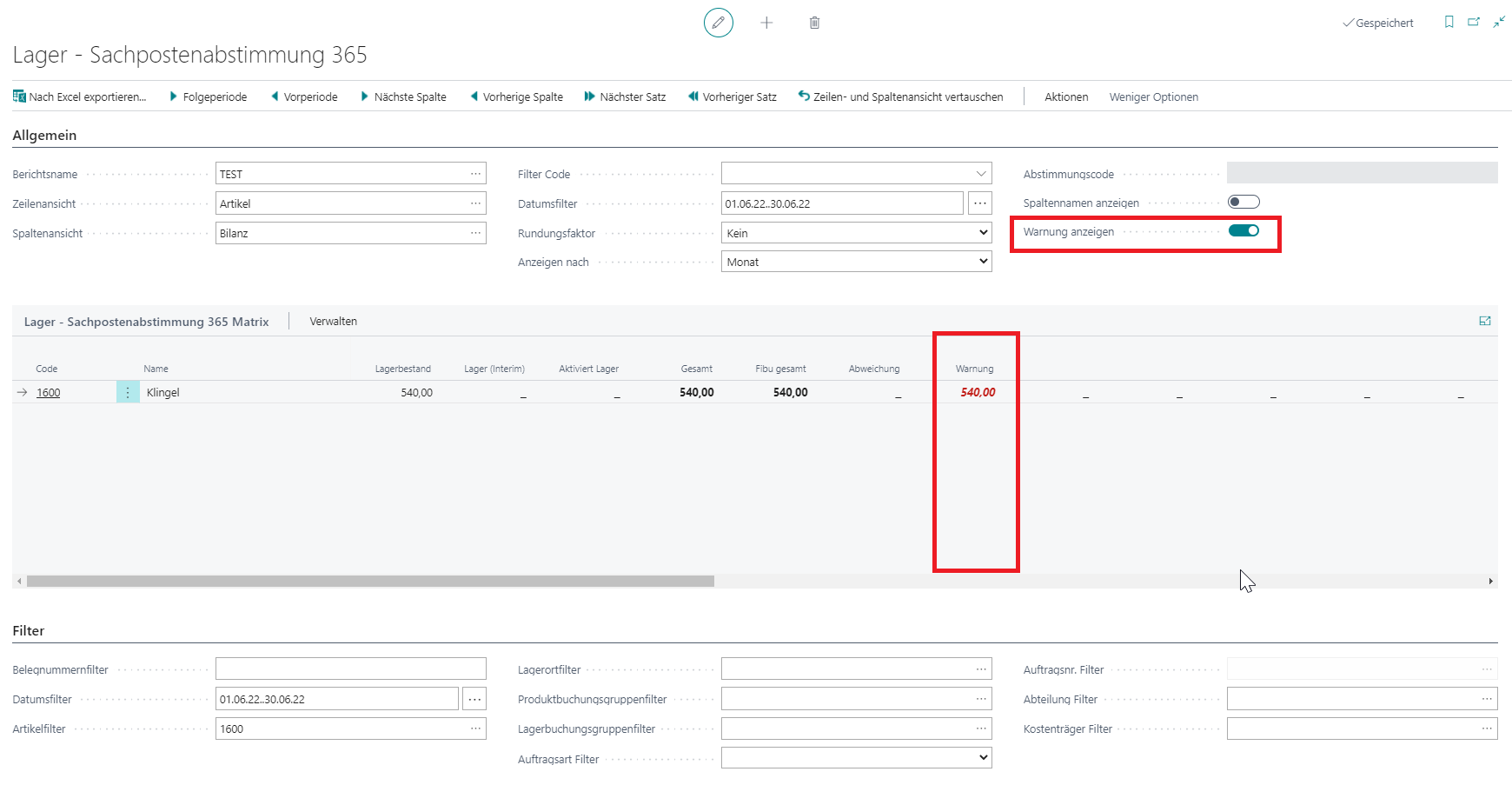 |
|---|
| Abb. Lager- Sachpostenabstimmung 365 Matrix - Warnungen anzeigen |
Mit Aktivierung des Feldes Warnungen anzeigen, wird in dem Matrixfenster die Spalte Warnung mit einem möglichen Betrag, für den Warnungen vorliegen, sichtbar. Details können dann eingesehen werden, wenn man auf die Lager- Sachpostenabstimmung 365 Posten verzweigt.
Warnungen in den Lager- Sachpostenabstimmung 365 Posten
In den Posten ist sichtbar, für welche Posten welche Warnungen vorliegen.
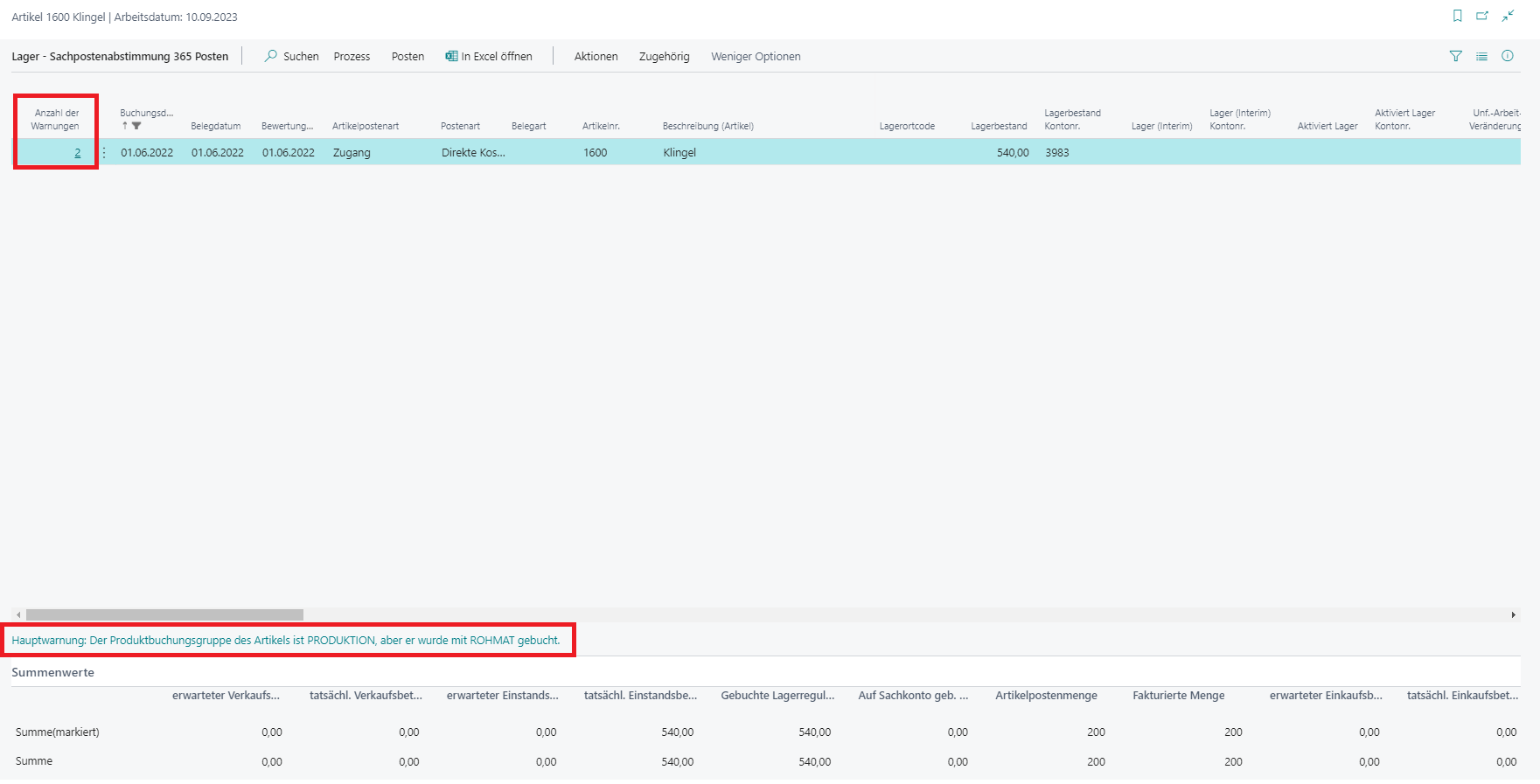 |
|---|
| Abb. Lager- Sachpostenabstimmung 365 Posten - Anzahl der Warnungen |
Vor der jeweiligen Postenzeile steht die Anzahl der Warnungen, über die man dann in die Warnungszeilen verzweigen kann.
 |
|---|
| Abb. Übersicht Warnungen |
Über den Punkt Anzeigen Artikel kann man auf den Artikelstamm verzweigen.
Buchungsdatum kleiner als Bewertungsdatum
Bei dieser Warnung wird geprüft, ob das Buchungsdatum des Wertpostens kleiner als das Bewertungsdatum des Wertpostens ist.
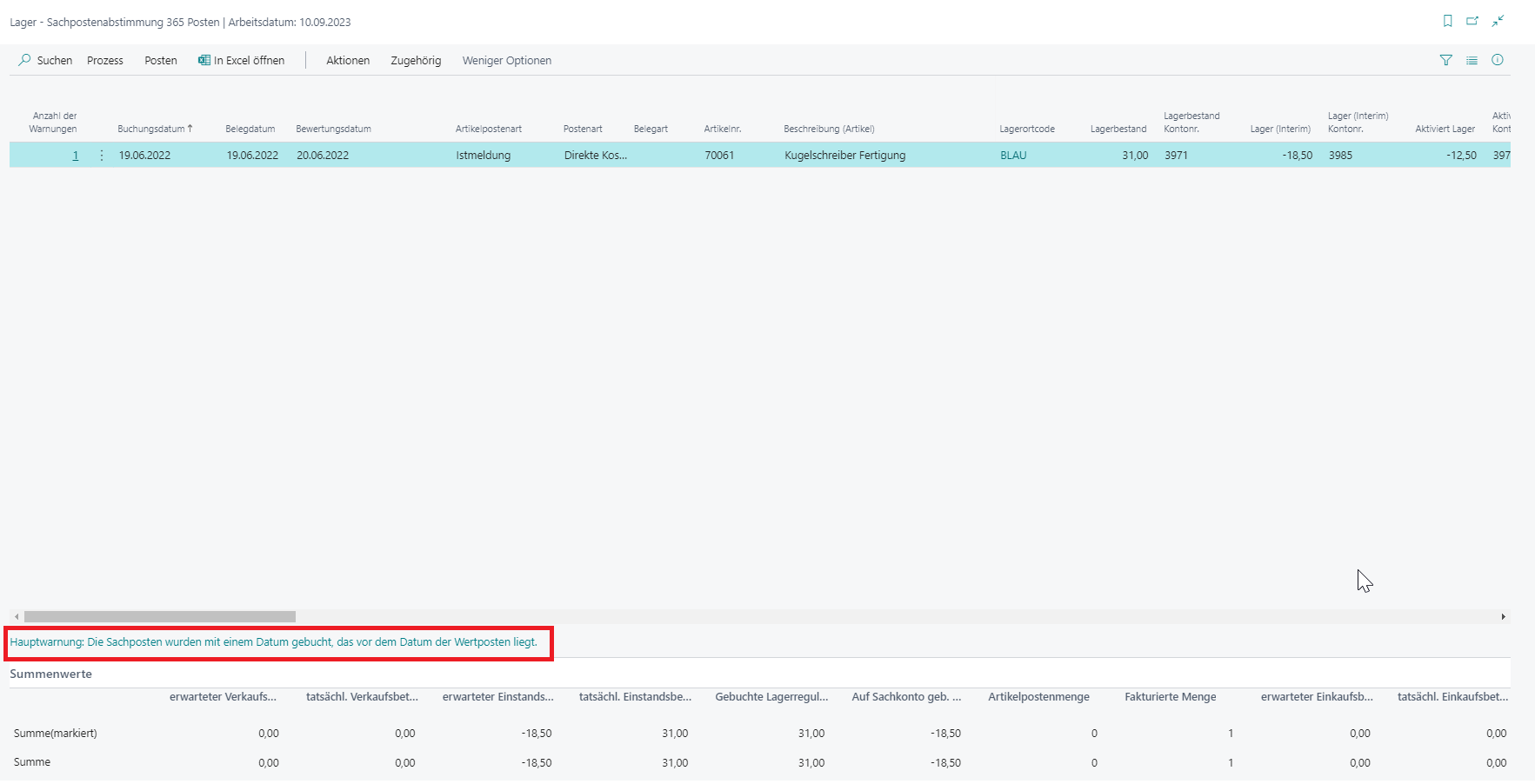 |
|---|
| Abb. Beispiel Warnung Buchungsdatum kleiner als Bewertungsdatum |
Dies hat Auswirkungen auf unterschiedliche Berichte im System. Zum Beispiel verwendet der Bericht Aktueller Lagerwert ermitteln das Buchungsdatum als Datumsfilter. Für die Ermittlung eines durchschnittlichen Einstandspreises wird für die Datumsabgrenzung das Bewertungsdatum genommen.
Produktbuchungs- Lagerbuchungsgruppe
Mit dieser Warnung wird angezeigt, dass die Produktbuchungsgruppe / Lagerbuchungsgruppe des Wertpostens von der Lagerbuchungsgruppe des Artikelstammes abweicht.
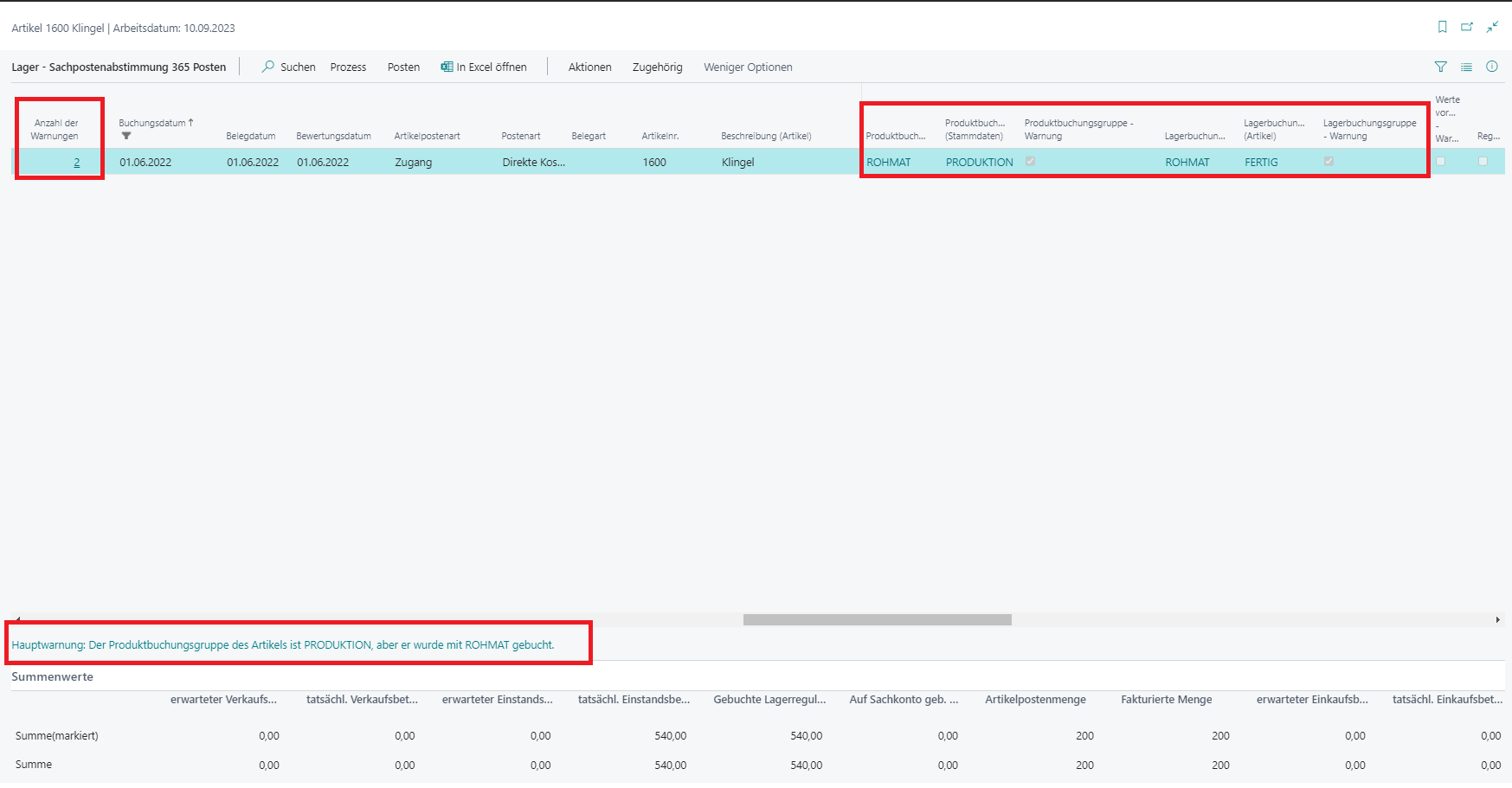 |
|---|
| Abb. Beispiel 1 Warnung Produktbuchungs- Lagerbuchungsgruppe |
 |
|---|
| Abb. Beispiel 2 Warnung Produktbuchungs- Lagerbuchungsgruppe |
Durch eine Abweichung der Buchungsgruppen im Artikelstamm und den Posten kommt es zu falschen Darstellungen und bei weiteren Buchungen auch zu Verschiebungen zwischen den Konten. Bei den Berichten, wie z.B. dem Bericht Aktuellen Lagerwert ermitteln wird die Lagerbuchungsgruppe des Artikelstamms als Gruppierungsebene verwendet. Wenn damit die Abstimmung zwischen Warenwirtschaft und Finanzbuchhaltung gemacht wird, würde in diesem Beispiel der Wert des Artikelzugangs im Bericht für die Bestände von Fertigerzeugnissen ausgewiesen. Tatsächlich in der Finanzbuchhaltung gebucht ist es unter den Beständen für Rohmaterial. Wenn mit dieser Einstellung Buchungen erfolgen, z.B. ein Abgang für den Artikel gebucht wird, erfolgt dieser ebenfalls vom Bestandskonto für Fertigerzeugnisse, obwohl der Zugang unter den Beständen für Rohmaterial erfolgt ist.
Einstandspreis ist auf Sachkonten gebucht
Bei dieser Warnung wird geprüft, ob der Einstandsbetrag (tatsächl.) für den Wertposten bereits in die Finanzbuchhaltung gebucht wurde.
 |
|---|
| Abb. Beispiel 1 Warnung Einstandspreis ist auf Sachkonten gebucht |
 |
|---|
| Abb. Beispiel 2 Warnung Einstandspreis ist auf Sachkonten gebucht |
Soll-Kosten buchen
Voraussetzung für diese Warnung ist, dass in der Lager Einrichtung das Feld Soll-Kosten buchen aktiviert ist. Bei der Warnung wird geprüft, ob der Einstandsbetrag (erwartet) des Wertpostens in die Finanzbuchhaltung gebucht wurde.
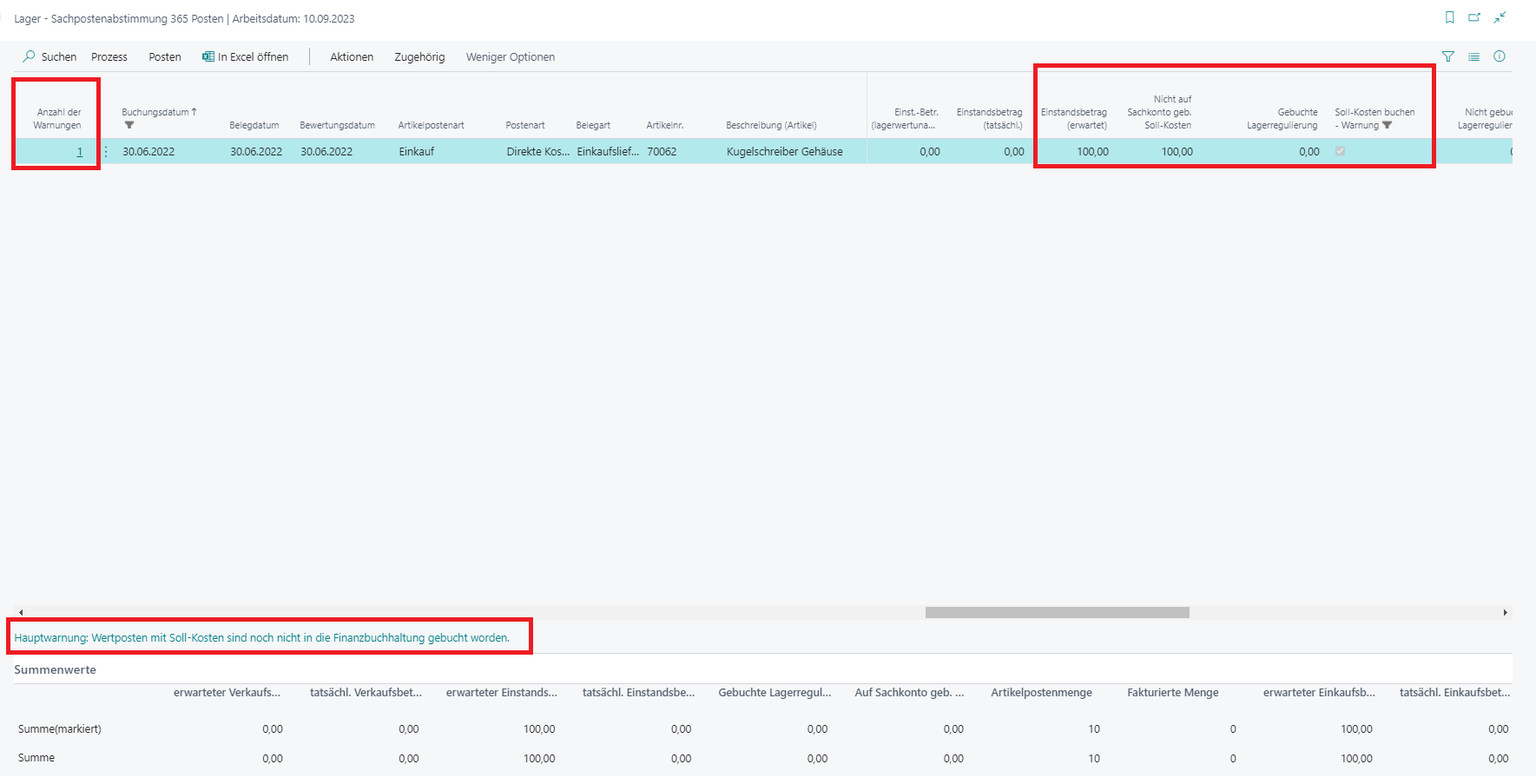 |
|---|
| Abb. Beispiel 1 Warnung Soll-Kosten buchen |
 |
|---|
| Abb. Beispiel 2 Warnung Soll-Kosten buchen |
Direktbuchungen
Mit dieser Warnung wird geprüft, ob es Direktbuchungen auf die Lagerkonten aus Lagerbuchung Einrichtung und Buchungsmatrix gibt. Direktbuchungen sind Buchungen, die nicht über den Bereich der Artikel ausgelöst wurden. Die Warnung für Direktbuchungen wird nur in Verbindung mit dem Standardbericht Sachkontenabgleich der Lager-Sachpostenabstimmung 365 verwendet.
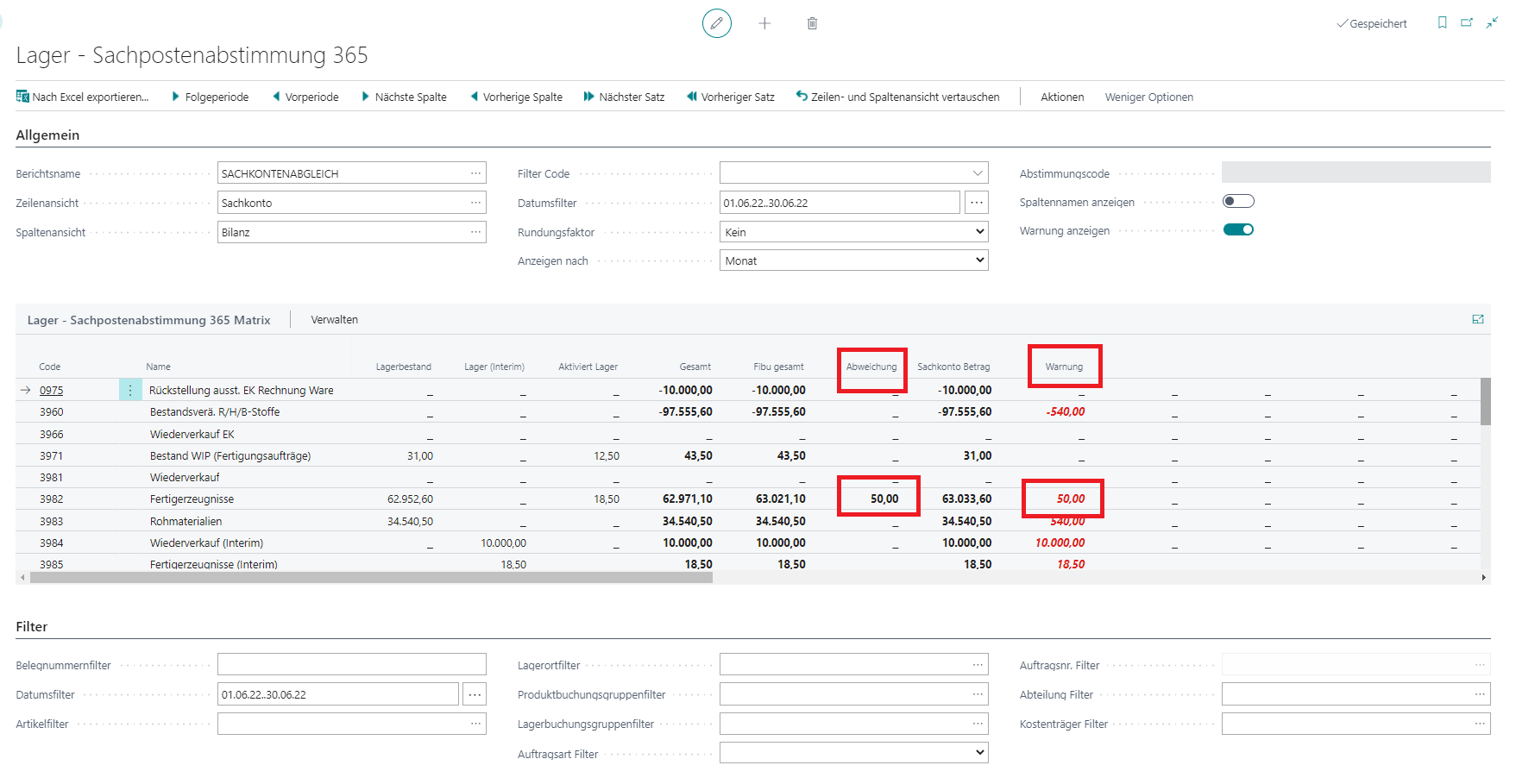 |
|---|
| Abb. Beispiel 1 Warnung Direktbuchungen |
Wenn man auf dem Warnungsbetrag abtaucht, wird der Posten, der als Direktbuchung vorgenommen wurde angezeigt:
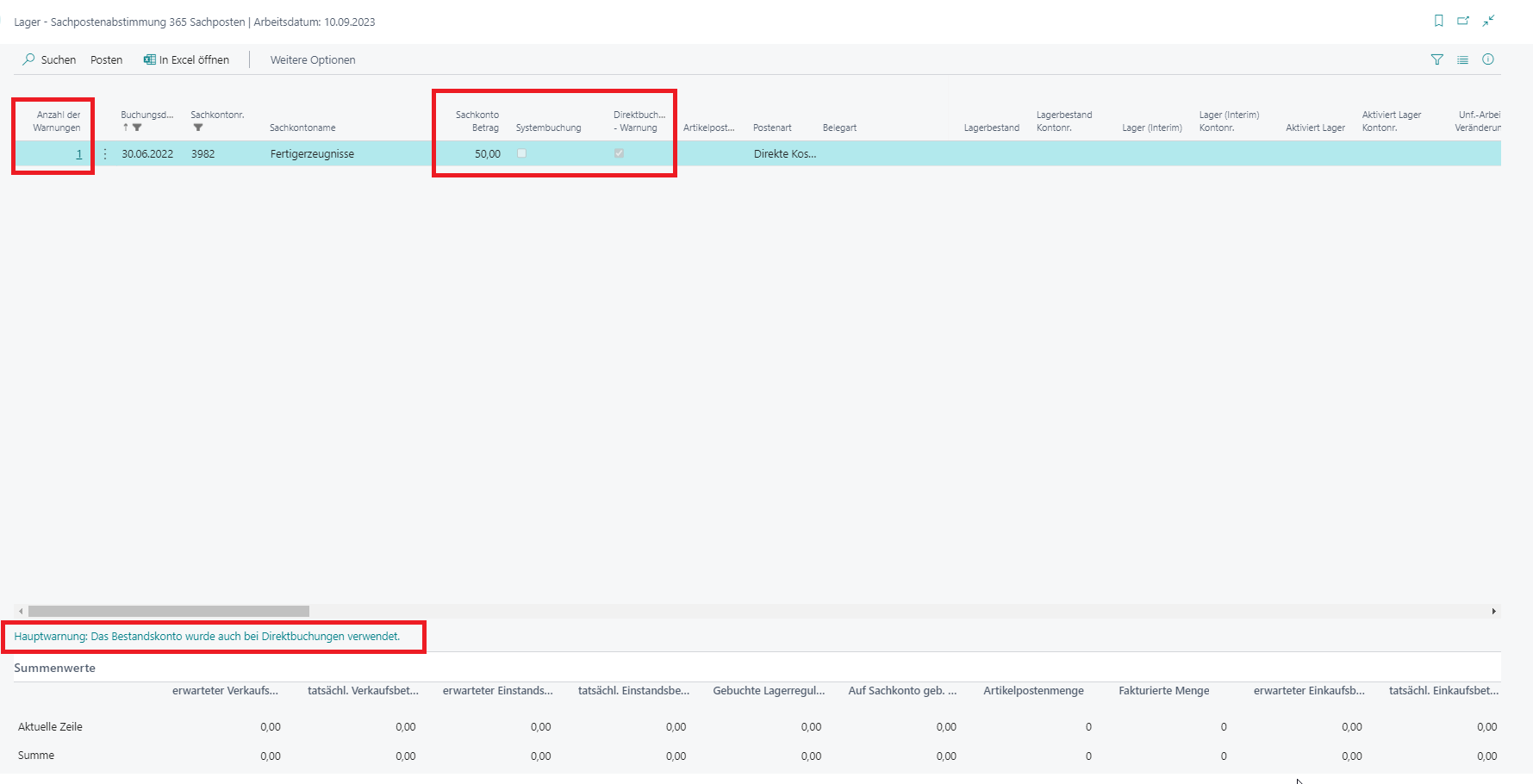 |
|---|
| Abb. Beispiel 2 Warnung Direktbuchungen |
 |
|---|
| Abb. Beispiel 3 Warnung Direktbuchungen |
Bei den Posten aus Direktbuchungen sind keine Werte aus den Wertposten vorhanden.
Gelöschte Sachkonten
Mit einer Aktivierung dieses Feldes werden in der Lager- Sachpostenabstimmung Warnungen angezeigt, sofern Sachkonten und damit verbundene Posten entfernt wurden.
Werte vorhanden
Diese Warnung wird in der Lager- Sachpostenabstimmung angezeigt, sofern es Wertposten gibt deren Werte nicht in einem Lagerkonto enthalten sind.
Standardberichte
Durch die Funktion Daten Einrichtung Lagerwert 365 werden vom System Standardberichte für erste Analysen angelegt.
 |
|---|
| Abb. Lager- Sachpostenabstimmung 365 Standardberichte |
BWA Standard
Der Bericht BWA Standard kombiniert die Zeilenansicht GUV und Spaltenansicht Bilanz miteinander. Dadurch wird ermöglicht, zu sehen, durch welche Buchungen sich die Werte auf den unterschiedlichen Bestandskonten ergeben.
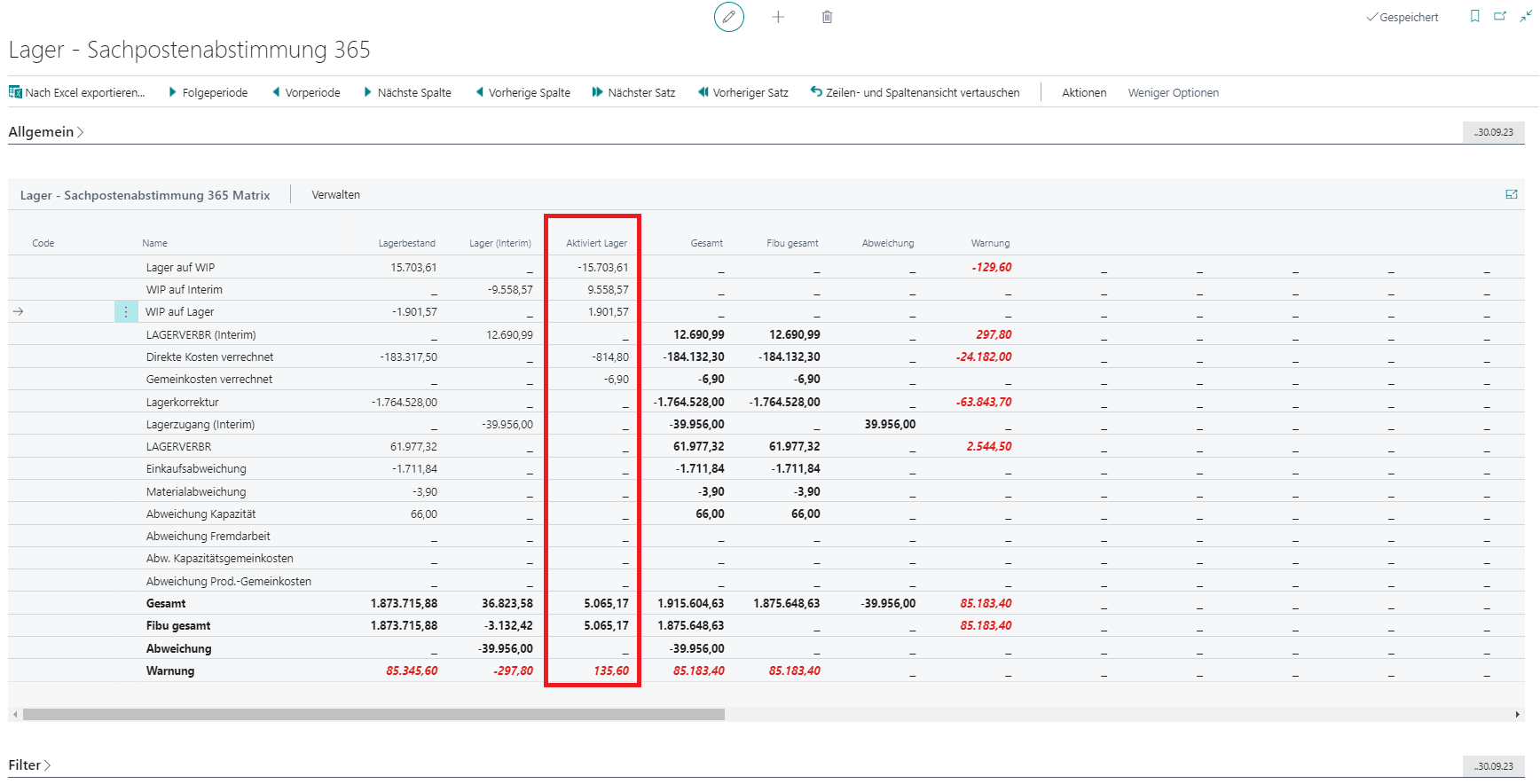 |
|---|
| Abb. Beispiel Lager- Sachpostenabstimmung 365 - BWA Standard |
Am Beispiel der Spalte Aktiviert Lager (Bestand unfertige Arbeit) sieht man, durch welche Prozesse sich der Sachkontensaldo der Fibu ergibt.
Einkauf
Der Standardbericht Einkauf ist ein Beispiel für eine Einkaufsanalyse auf Basis der Produktbuchungsgruppen. Hierbei wird zusätzlich ein Filtercode Einkauf verwendet, der dazu führt, dass nur Wertposten mit der Artikelpostenart Einkauf in die Analyse einfließen.
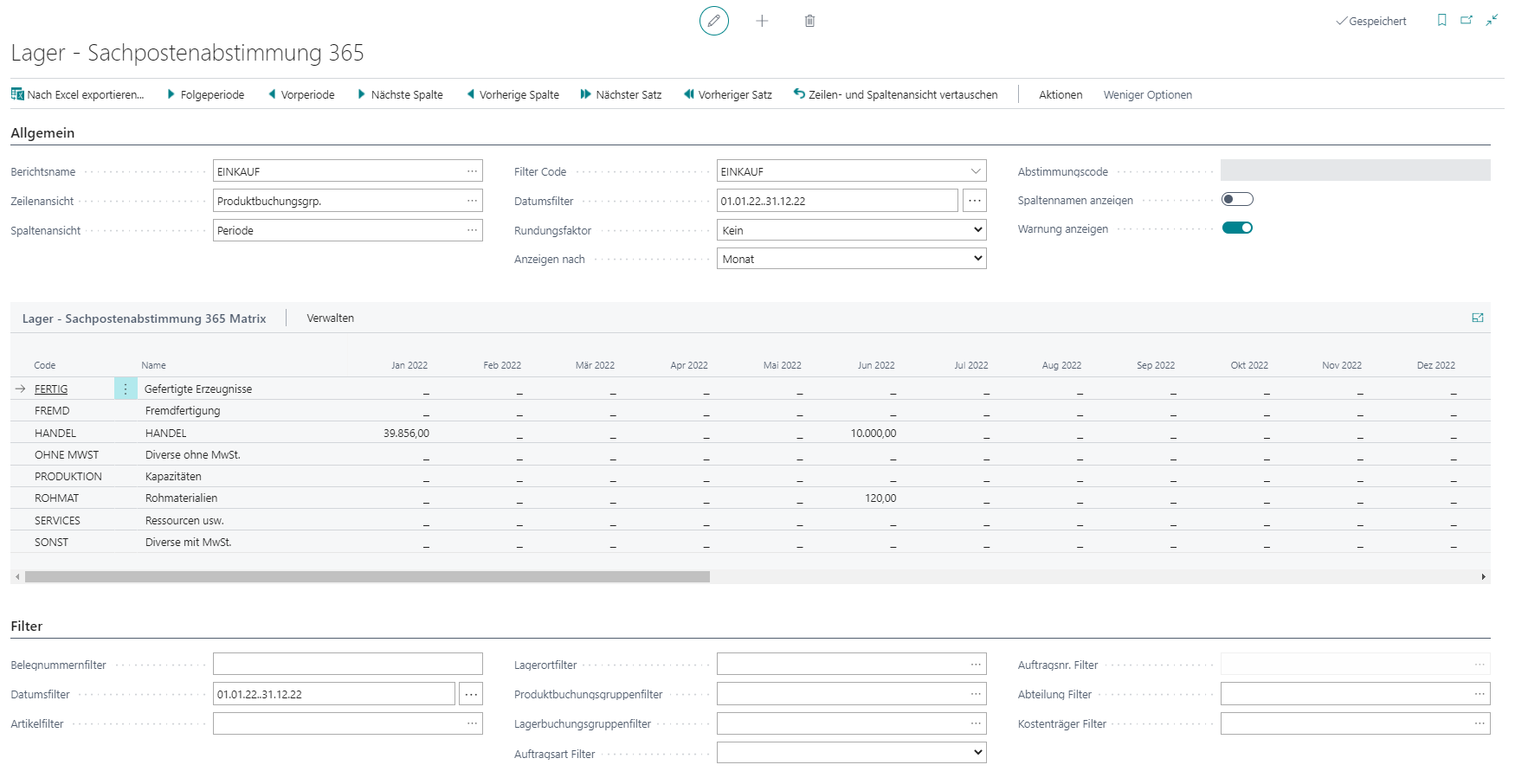 |
|---|
| Abb. Beispiel 1 Lager- Sachpostenabstimmung 365 - Einkauf |
Die Zeilenansichten der Analyse können verändert werden, sodass z.B. eine Einkaufsübersicht nach Artikelkategorien erstellt werden kann.
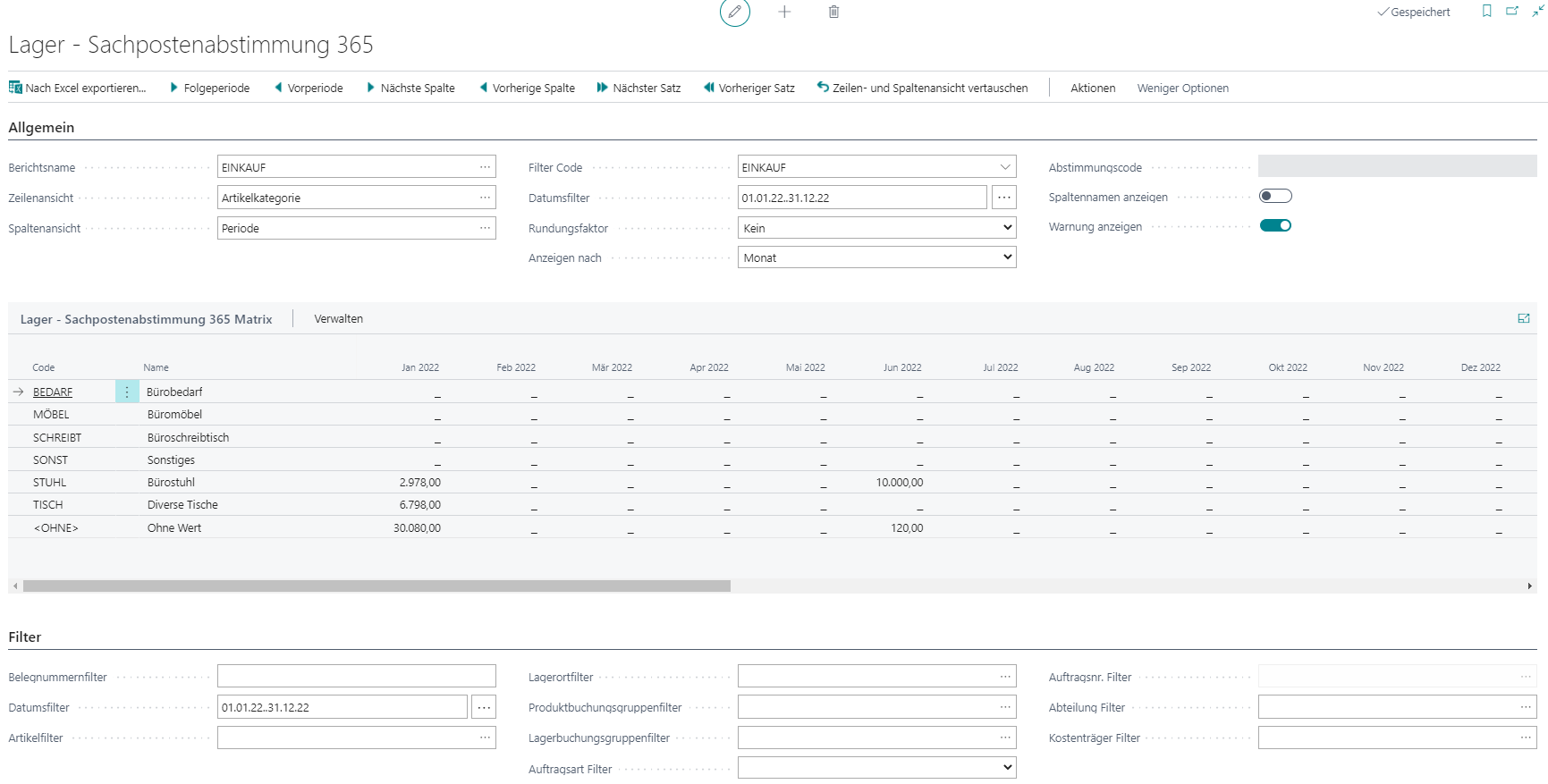 |
|---|
| Abb. Beispiel 2 Lager- Sachpostenabstimmung 365 - Einkauf |
Lagerortwert
Mit der Ansicht Lagerortwert erhält man eine Übersicht der Bestandsbewegungen nach Lagerort.
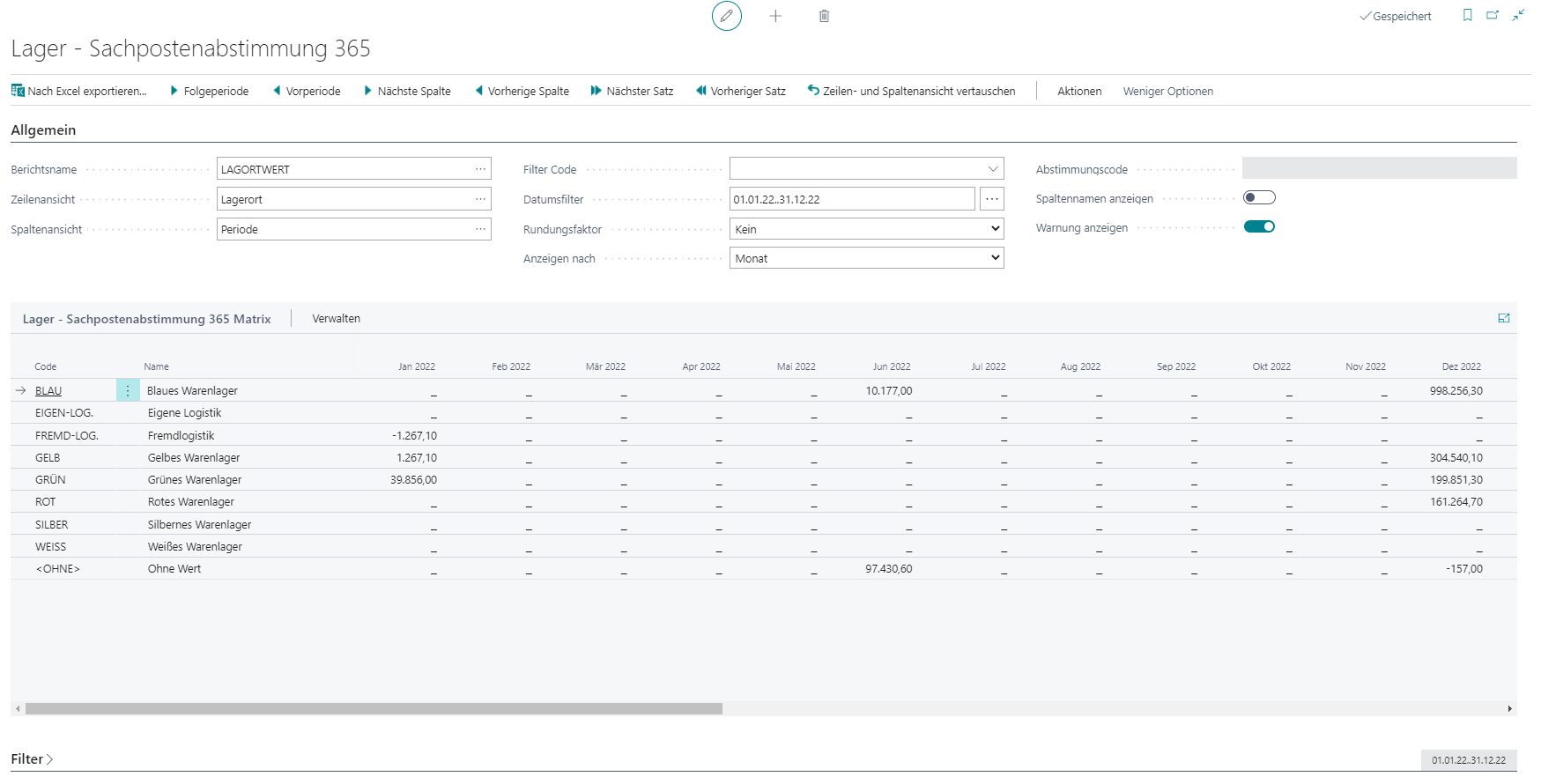 |
|---|
| Abb. Beispiel Lager- Sachpostenabstimmung 365 - Lagerortwert |
Im Standard kann im Bericht Aktuellen Lagerwert ermitteln immer nur ein Lagerort Filter gesetzt werden, man sieht keine Gesamtübersicht.
Schwimmende Ware
Mit der Standardabstimmung Schwimmende Ware, werden die Einzelbewegungen auf den Interimskonten zum Stichtag dargestellt. Damit bekommt man auf den Konten eine Übersicht, welche Buchungen und Belegnummern zum Kontensaldo am Stichtag führen. Der Bericht arbeitet mit einem Filtercode, durch den nur Wertposten einbezogen werden, die noch nicht fakturiert wurden.
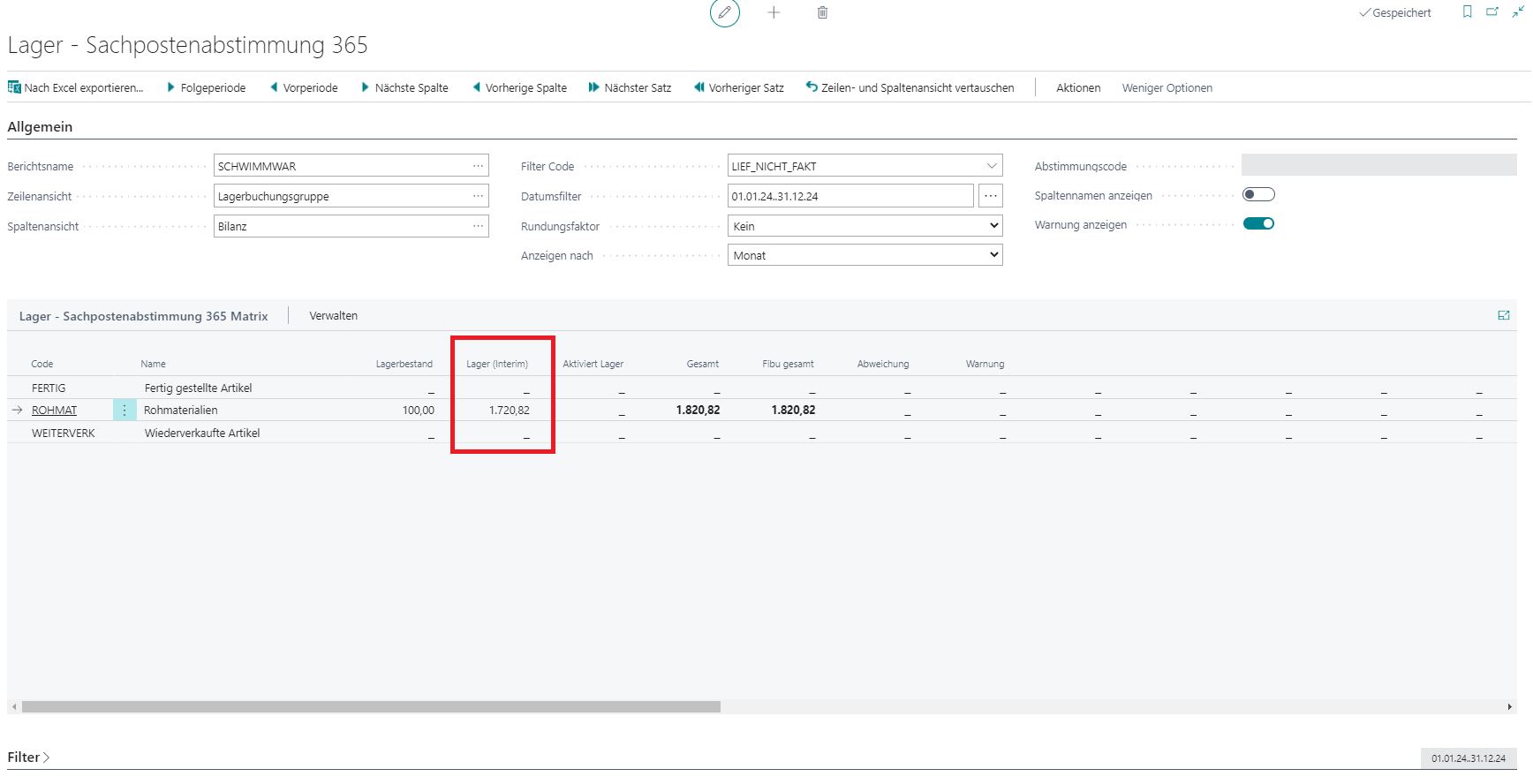 |
|---|
| Abb. Beispiel 1 Lager- Sachpostenabstimmung 365 - Schwimmende Ware |
Der Wert in der Spalte Lager (Interim) muss sich decken mit den Sachkonten (Interim) auf die Buchungen der schwimmenden Ware laufen. Um zu sehen, welche Posten zu dem Saldo Lager (Interim) führen, kann über den Betrag auf die Lager-Sachpostenabstimmung365 Posten verzweigt werden.
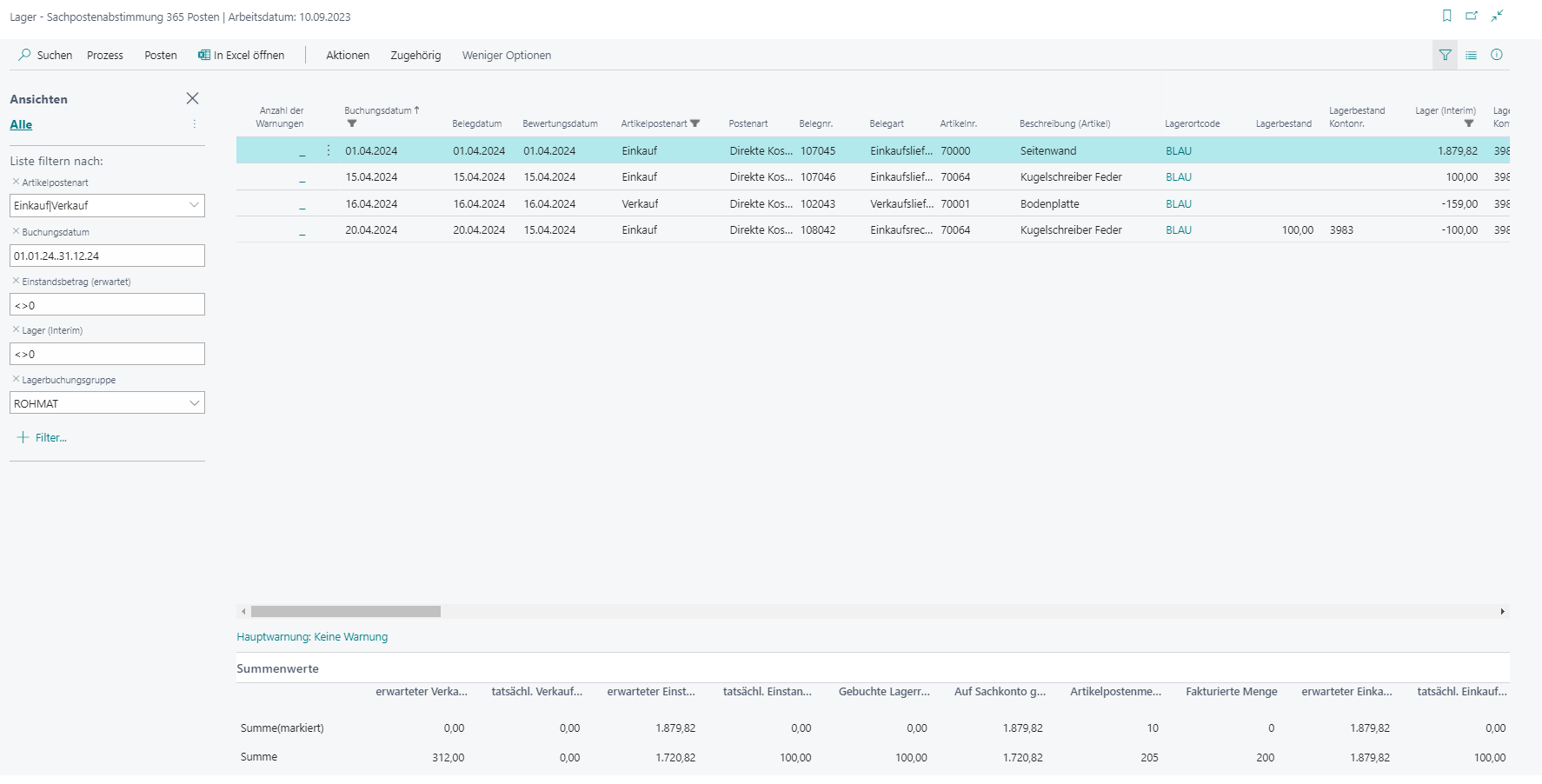 |
|---|
| Abb. Beispiel 2 Lager- Sachpostenabstimmung 365 - Schwimmende Ware |
Hier werden alle Buchungen Soll-Kostenbuchungen angezeigt, auch wenn in der Zwischenzeit die Faktura stattgefunden hat und die Sollkosten nicht mehr vorhanden sind. Mit der Funktion Stichtagsabgleich Soll-Kosten wird dann eine Bereinigung der Posten durchgeführt. Dadurch werden nur die Posten angezeigt, die zum Soll-Kostensaldo zum Stichtag führen.
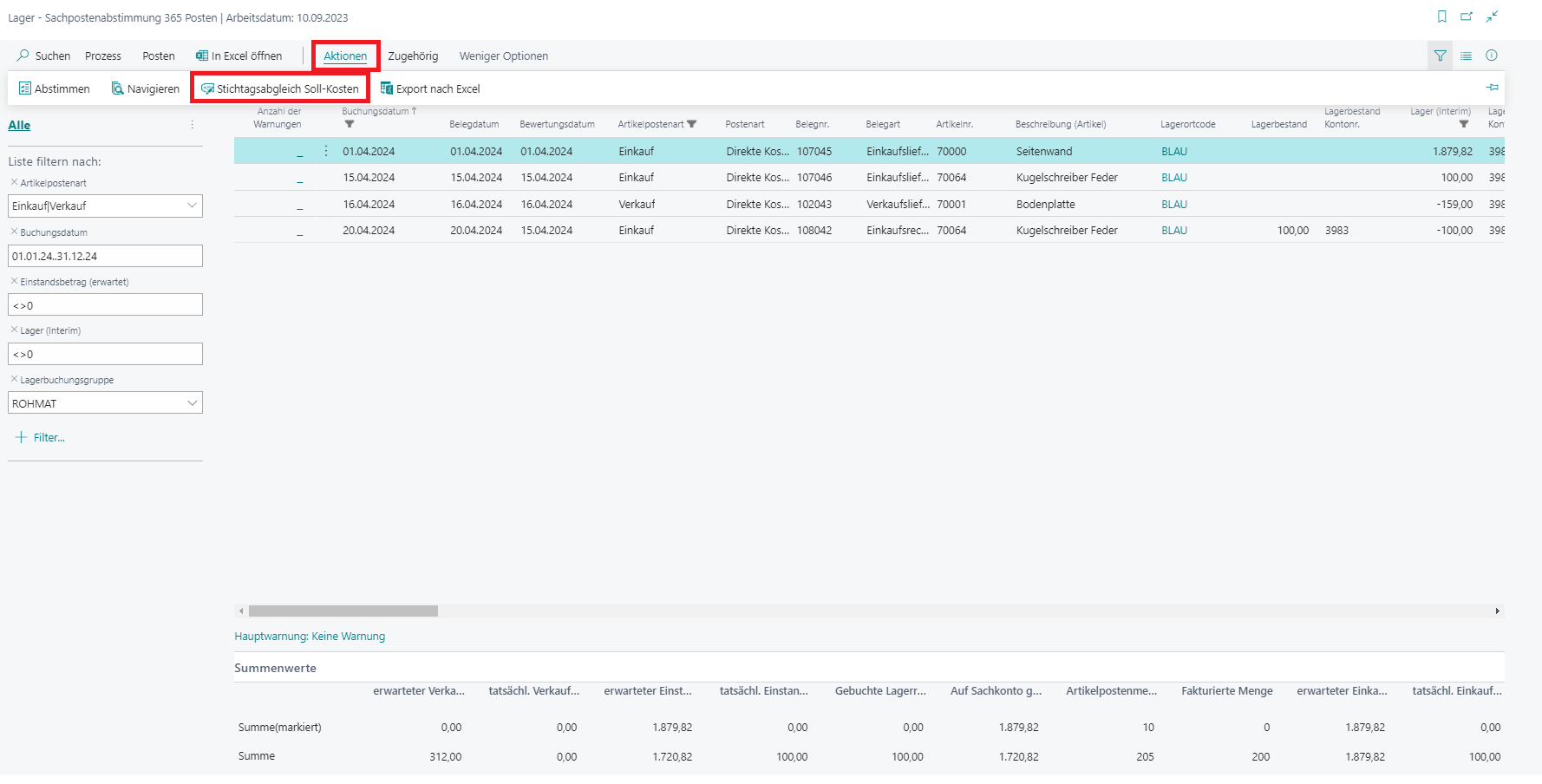 |
|---|
| Abb. Beispiel 3 Lager- Sachpostenabstimmung 365 - Schwimmende Ware |
Als Stichtag wird das Enddatum des eingetragenen Datumsfilters angewendet. Durch die Funktion wird in den Lager-Sachpostenabstimmung 365 Posten das Kennzeichen Offene Soll-Kosten (Stichtag) gesetzt. Nur gekennzeichnete Posten werden angezeigt.
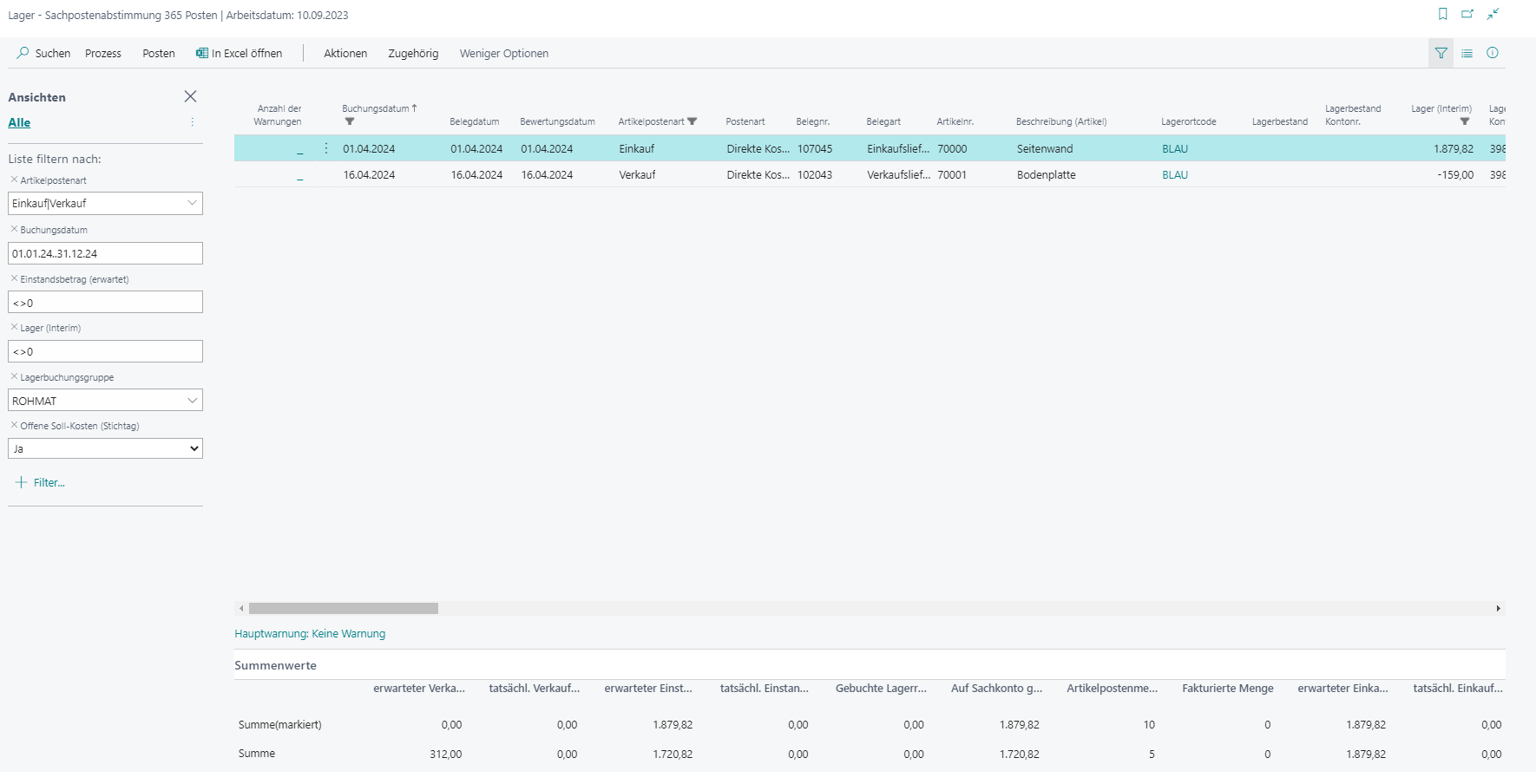 |
|---|
| Abb. Beispiel 4 Lager- Sachpostenabstimmung 365 - Schwimmende Ware |
Wenn man alle Soll-Kostenbuchungen sehen will, kann der Filter auf die Lagerbuchungsgruppe aufgehoben werden.
 |
|---|
| Persönliche Unterstützung unter www.ckl-software.de/ |